こんにちはTERUです。
フリーランスでホームページやECサイト制作を仕事にしています。
読者の悩み
- WordPress有料テーマであるSWELLの購入・インストール方法が知りたい
本記事では、こういった疑問に答えます。
WordPressの人気有料テーマであるSWELLについて、購入やインストール方法を詳しく解説します。
まだ購入を迷っている方は、SWELLのメリット・デメリットについて確認しましょう。
 TERU
TERUWordPressがまだ準備できていない方は、レンタルサーバーを使って準備しましょう!
▼XSERVER(エックスサーバー)でWordPress環境を作る方法


▼ロリポップレンタルサーバーでWordPress環境を作る方法


▼ ConoHa WING(コノハウィング)でWordPress環境を作る方法
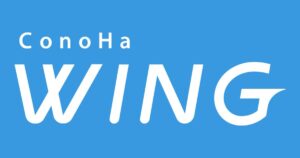
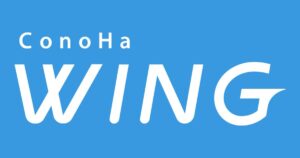
\ 国内人気No1のWordPressテーマ /
最短3分で購入できる!
※クリックすると公式HPへ飛びます
この記事を読んで分かること
- SWELLの購入方法が分かる
- SWELLのインストール方法が分かる
- SWELLについてのよくある疑問が分かる
本記事の信頼性
- フリーランスとしてWordPress案件を中心としたWeb制作をメインに仕事をしている。
- Web制作会社にてディレクターの経験もあり。
- 普段から当ブログ(TERUBLOG)でSWELLを使用している。
SWELLとは?
SWELL
デベロッパーの了さん(@ddryo_loos)によって、開発されています。
WordPress5.0から標準搭載されたWordPressで記事編集するための機能です。
導入された文章や画像などをブロックという単位で管理します。



ブロックエディターを使用することで、これまでの旧エディター(クラシックエディター)よりも格段に記事編集が楽になります。
SWELLは、このブロックエディターに独自のカスタマイズを行い、圧倒的な使い心地を追求しています。
SWELLの特徴について
SWELLの大きな特徴は下記3点です。
とにかくブログが書きやすい。
SWELLでは、ブロックエディタに対応しているだけでなく、ブログでよく使うパーツが独自のカスタムブロックとして用意されています。
難しいコードを書かなくても直感的に操作できるので、記事を書く時の時間コストを大幅に削減することができます。



ブログが書きやすいと継続しやすいです!
簡単な設定や操作で、SEO対策ができる。
コンテンツ以外のSEOに影響する設定は、コードが書けないと難しいです。
ただ、SWELLではマウス操作のみで下記のような設定が可能です。
- ページ表示の高速化
- 構造化データの出力
- OGP設定
デザインスキルが無くてもシンプルでおしゃれなブログが作れる。
SWELLは使い心地だけでなく、読み手の邪魔にならないシンプルでおしゃれなデザインにこだわって作られています。
公式SWELLデモサイト
上記以外の特徴については、公式サイト



数多くある有料テーマの中でも、ブログ記事を書くのに最適なテーマだと思います!
\ 国内人気No1のWordPressテーマ /
最短3分で購入できる!
※クリックすると公式HPへ飛びます
SWELLの利用に向いてる人・向いてない人は?
SWELLを購入する前に、向いてる人・向いてない人を把握しておきましょう。
- これからブログを始めようという人
- コードは書けないけど、質の高いブログを作りたい人
- コンテンツ制作に集中したい人
- 自分でコードを書いてカスタマイズしたい人
- ブログにデザイン性や書きやすさを求めてない人
- 旧エディター(クラシックエディター)を使用したい人
当ブログでも使用しています。
当ブログ(TERU BLOG)でもSWELLテーマ
SWELLテーマは更新頻度がかなり高く、WordPress自体の更新にも常時対応して進化しているので安心感があります。
\ 国内人気No1のWordPressテーマ /
最短3分で購入できる!
※クリックすると公式HPへ飛びます
SWELLの購入方法について
本章では、SWELLの購入方法
SWELLを購入してテーマを手に入れるためには、下記3ステップの作業が必要になります。
SWELLの購入手続き
\ 国内人気No1のWordPressテーマ /
最短3分で購入できる!
※クリックすると公式HPへ飛びます
手順①:SWELL公式サイト
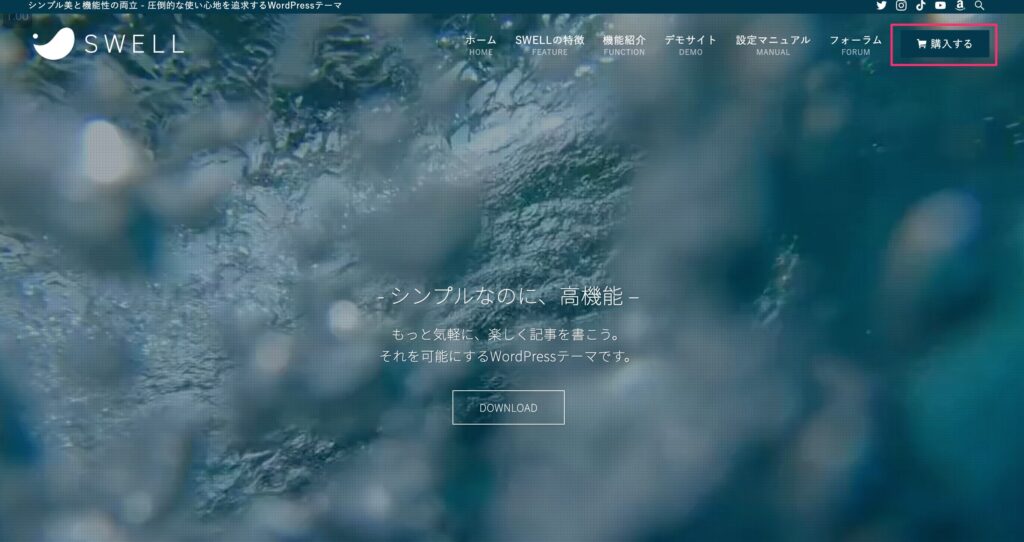
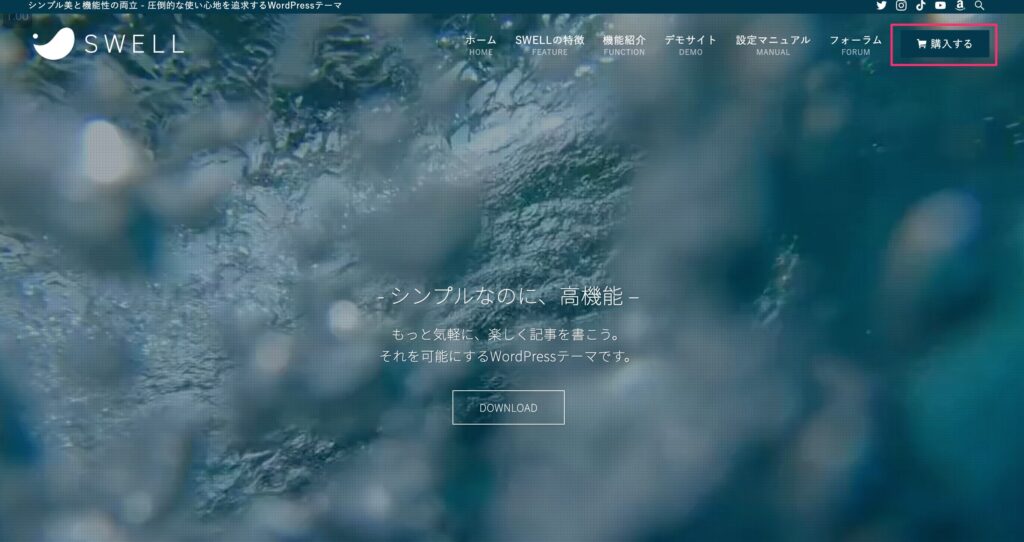
手順②:ダウンロードページが表示されるので、利用規約の同意にチェックをつけ、「SWELLを購入する」を選択します。
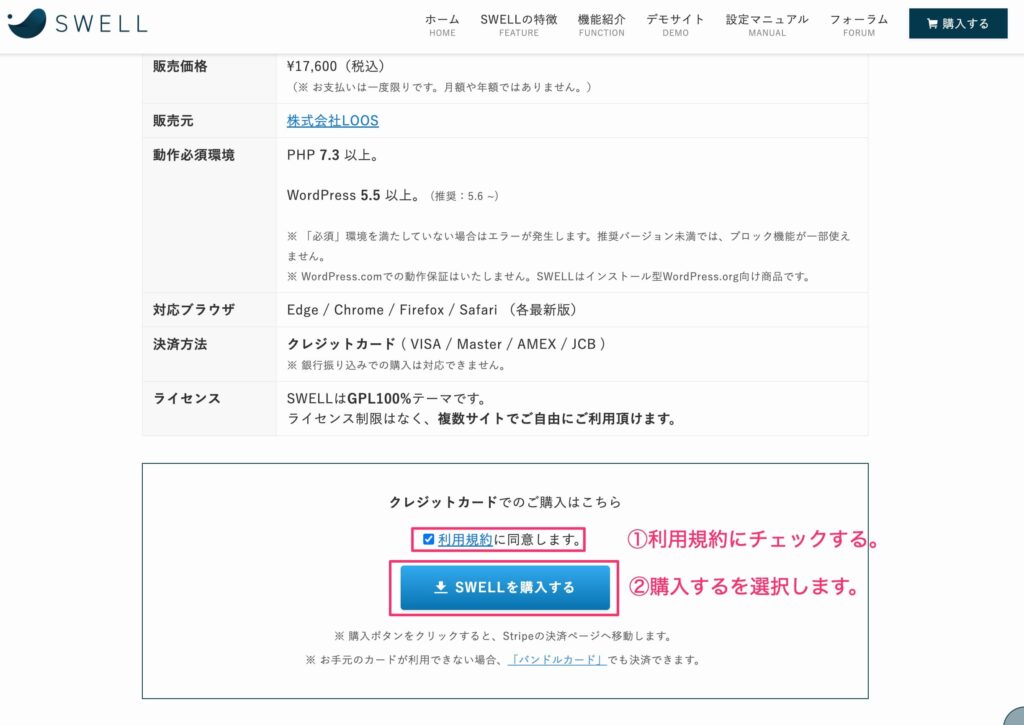
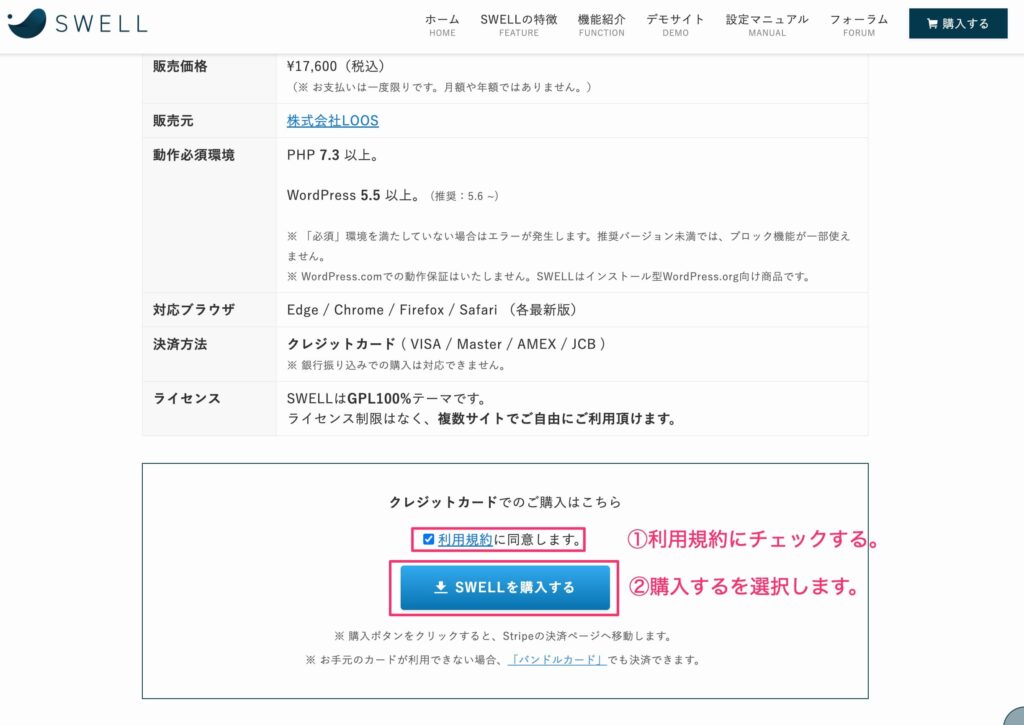
手順③:支払い画面にて、支払い情報を入力し、「支払う」を選択します。
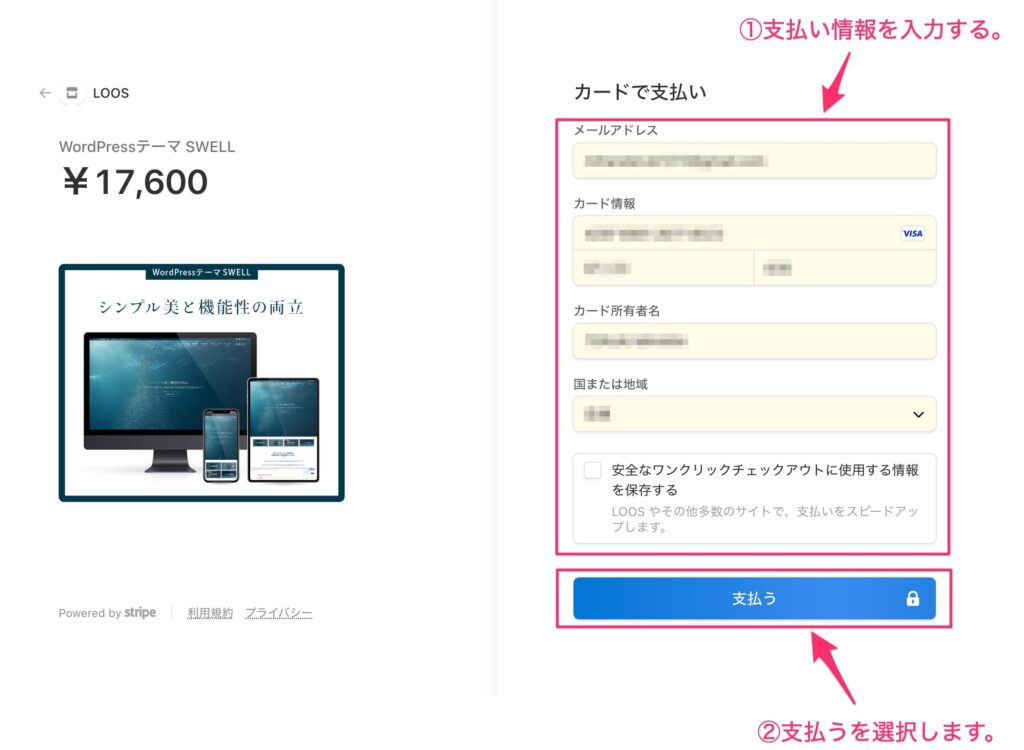
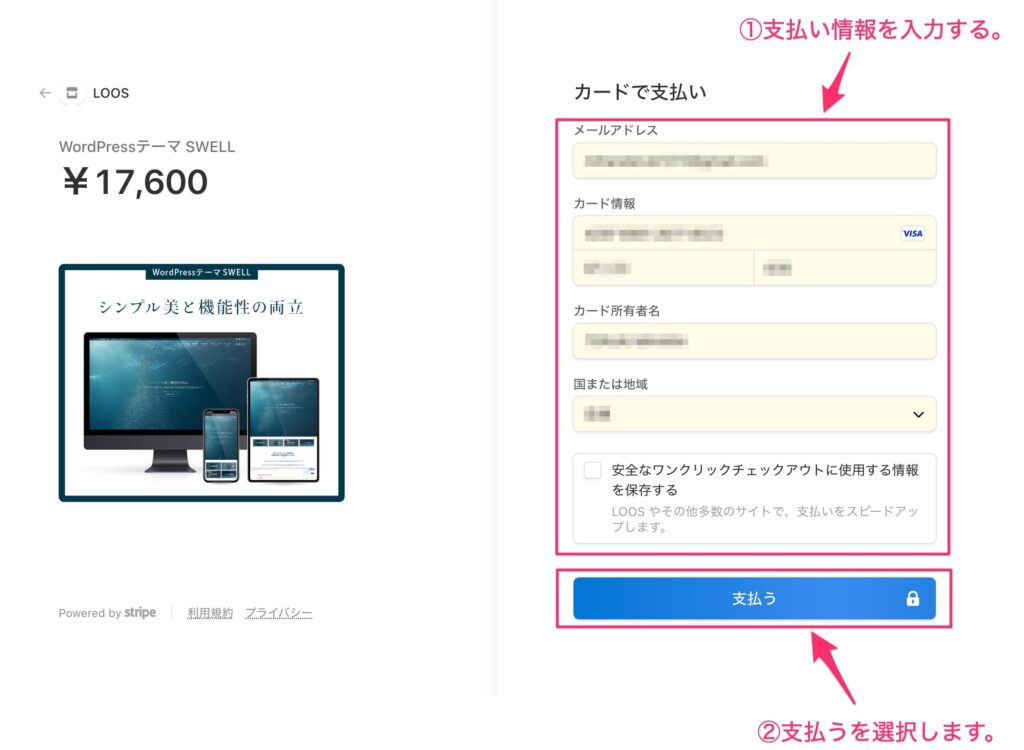
支払い画面に入力したメールアドレス宛に、購入完了通知と領収書がメールにて届きます。
| メール件名 | 内容 |
|---|---|
| SWELLをご購入いただき、ありがとうございます。 | SWELLテーマのダウンロードリンク記載 |
| LOOSの領収書 [#xxxx-xxxx] | SWELL販売元からの領収書 |
以上でSWELLの購入手続きは完了です。
SWELL会員サイト「SWELLERS」への会員登録
SWELLテーマのダウンロード前にSWELL会員サイトへ会員登録を行います。



もちろん会費等の費用はかかりません。
手順①:SWELL公式サイト(新規会員登録ページ)にアクセスします。
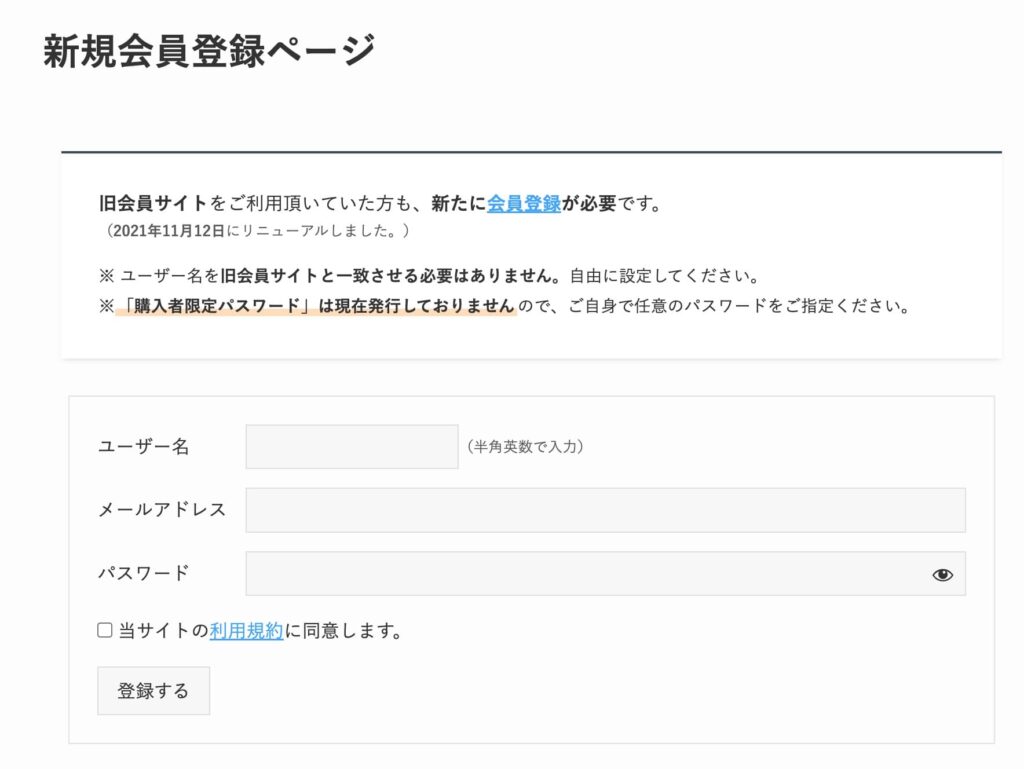
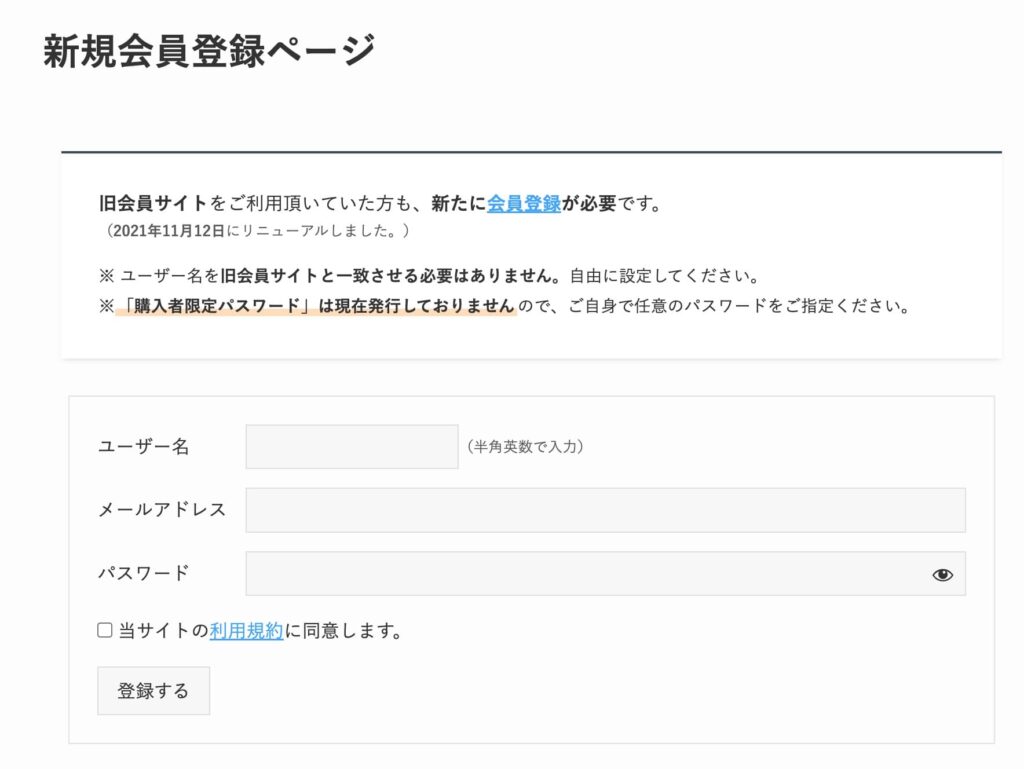
手順②:ユーザー名、メールアドレス、パスワードを入力し、利用規約に同意して、「登録する」を選択します。
購入時に使用したメールアドレスを使用しないとユーザー登録はできません!
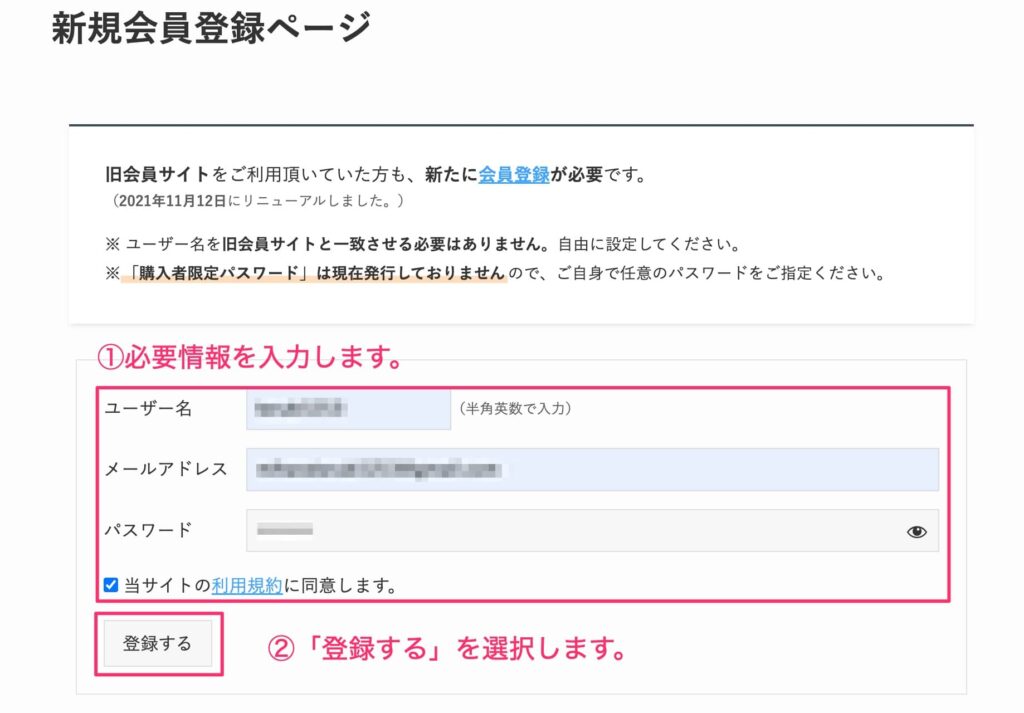
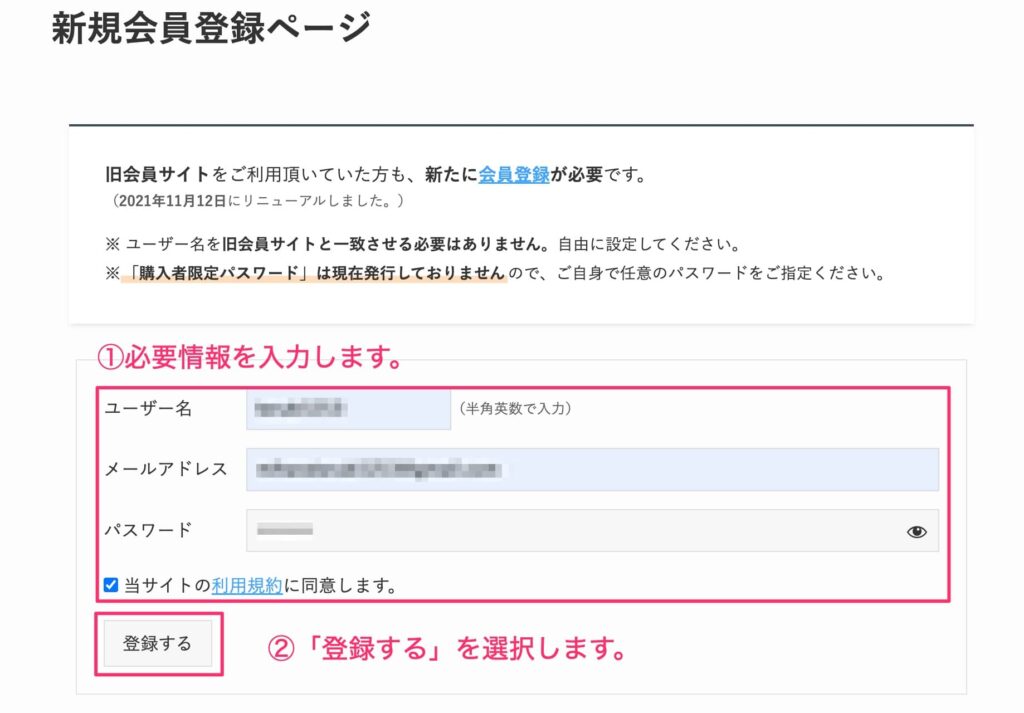
手順③:マイページにログインできたら、会員登録完了です。
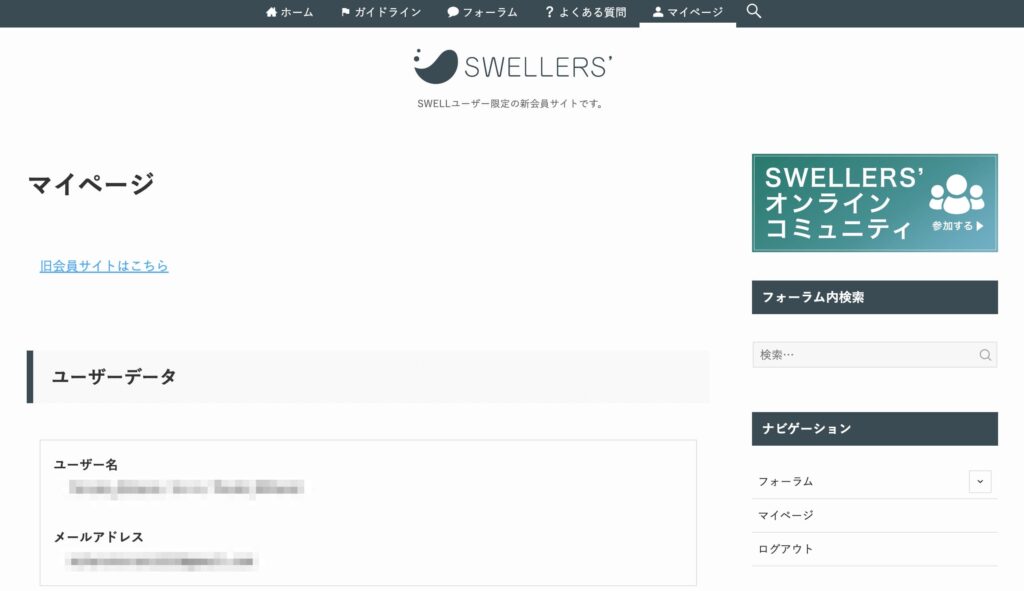
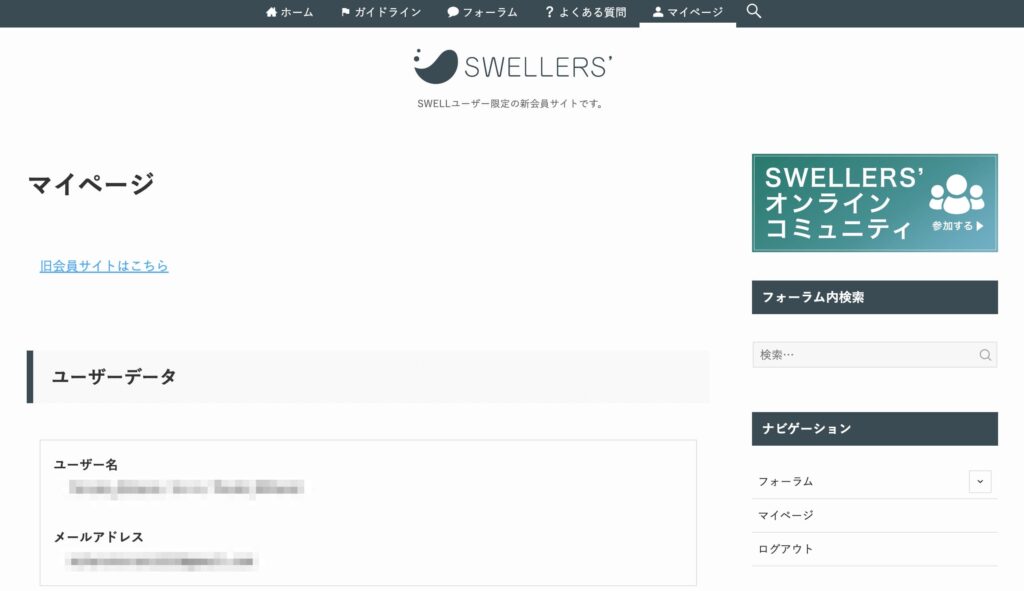
会員登録完了のメールが届きます。
| メール件名 | 内容 |
|---|---|
| [SWELLERS’] ユーザー登録完了 | 登録したユーザー名とマイページURLが記載 |
SWELL会員サイトでできること
SWELL会員サイトでは、下記のサービスが提供されます。
- SWELLに関する相談や不具合報告ができるフォーラムの利用。
- テーマ等のSWELL製品の最新版のダウンロード。
- SWELLアフィリエイトの申し込み。
- SWELL利用中サイトに対して行うユーザー認証。
- SWELL本体(親テーマ)
- SWELL子テーマ
- 旧機能サポートプラグイン
- 乗り換えサポートプラグイン
- SWELL 開発版
- SWELLデモサイトの着せ替えデータ
SWELLテーマのダウンロード
いよいよSWELLテーマのダウンロードを行います。
ダウンロードするテーマは、下記の2種類あります。
- SWELL本体(親テーマ)
- SWELL子テーマ
SWELL親テーマと子テーマの違いについて
親テーマと子テーマの違いは、下記にまとめます。
| 種類 | 内容 |
|---|---|
| SWELL本体(親テーマ) | SWELL本体のファイル一式です。 SWELLは随時バージョンアップされるので、親テーマは基本的に編集してはいけません。 |
| SWELL子テーマ | SWELLに独自のカスタマイズをしたい場合に利用するファイル一式です。 |
親テーマと子テーマの概念は、どのWordPressテーマを使う際も共通です。
SWELLを使う際も親テーマ・子テーマの2つをダウンロードして利用しましょう。
SWELL親テーマ(本体)とSWELL子テーマのダウンロード
手順①:SWELL会員サイトにログインします。
※マイページが既に表示されている人は手順②から進めてください。
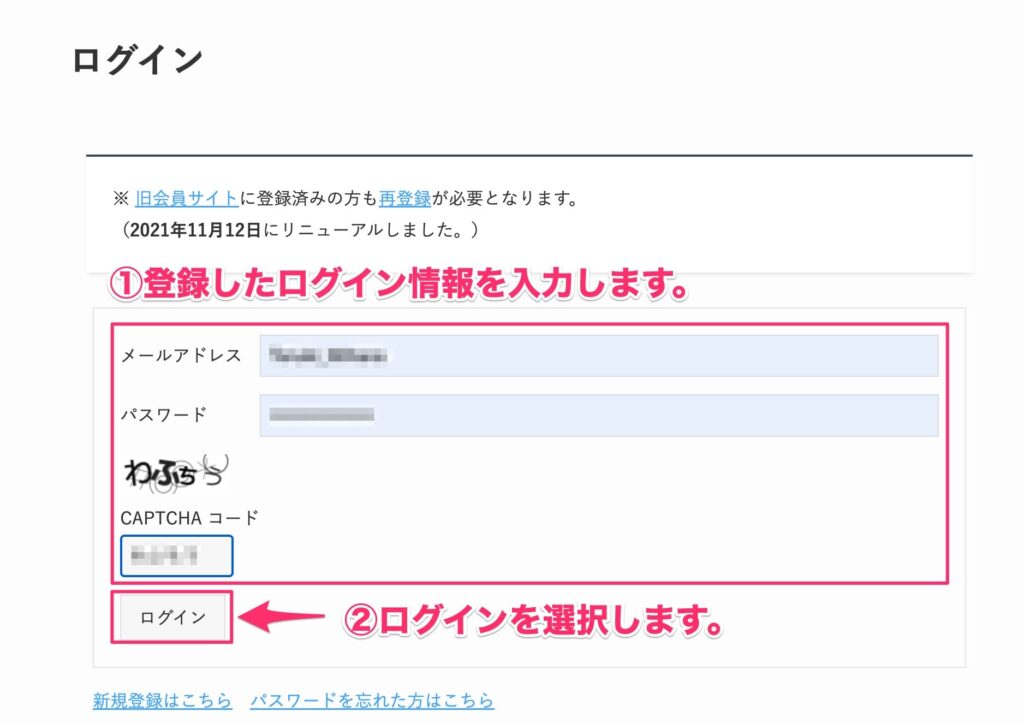
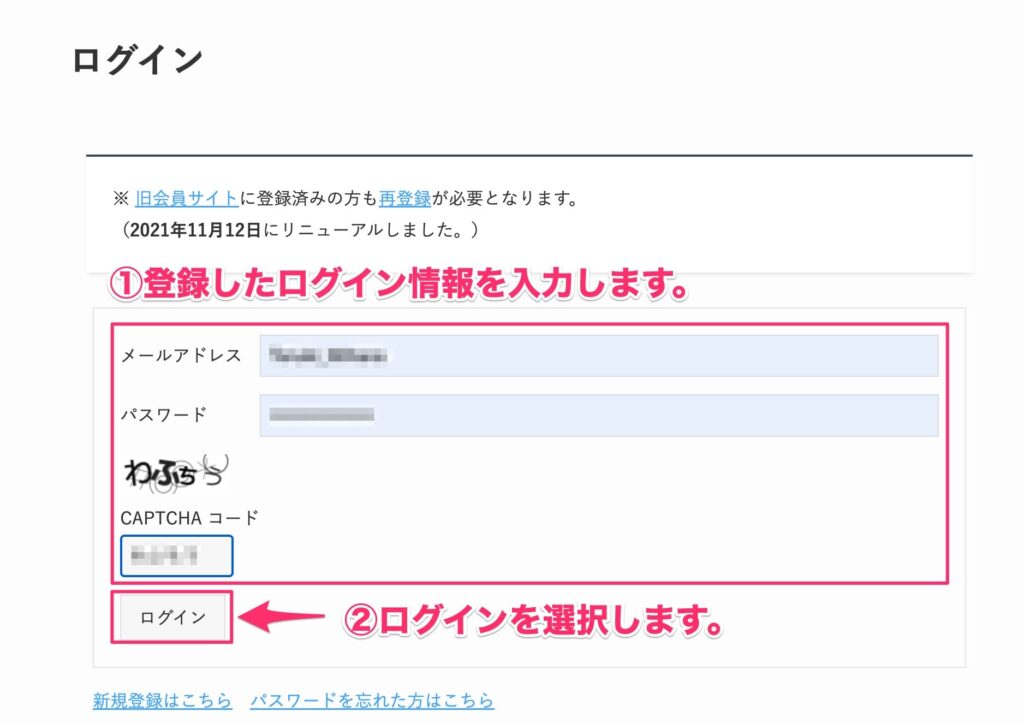
手順②:ログインすると「SWELL製品ダウンロード」エリアから対象ファイル名をクリックするとダウンロードが可能です。
| 項目名 | ファイル名 | 備考 |
|---|---|---|
| SWELL 本体最新版 | swell-x-x-x-x.zip | 親テーマ |
| 子テーマ | swell_child.zip | 子テーマ |
※x-x-x-xはバージョン数
以上でSWELLの購入とダウンロードが完了です。
SWELLのインストール方法について
ダウンロードしたSWELLテーマのインストール方法について、解説します。
SWELL本体(親テーマ)のインストール
まずはSWELL本体(親テーマ)のインストールを行います。
手順①:WordPress管理画面の左メニューから「外観」-「テーマ」を選択します。
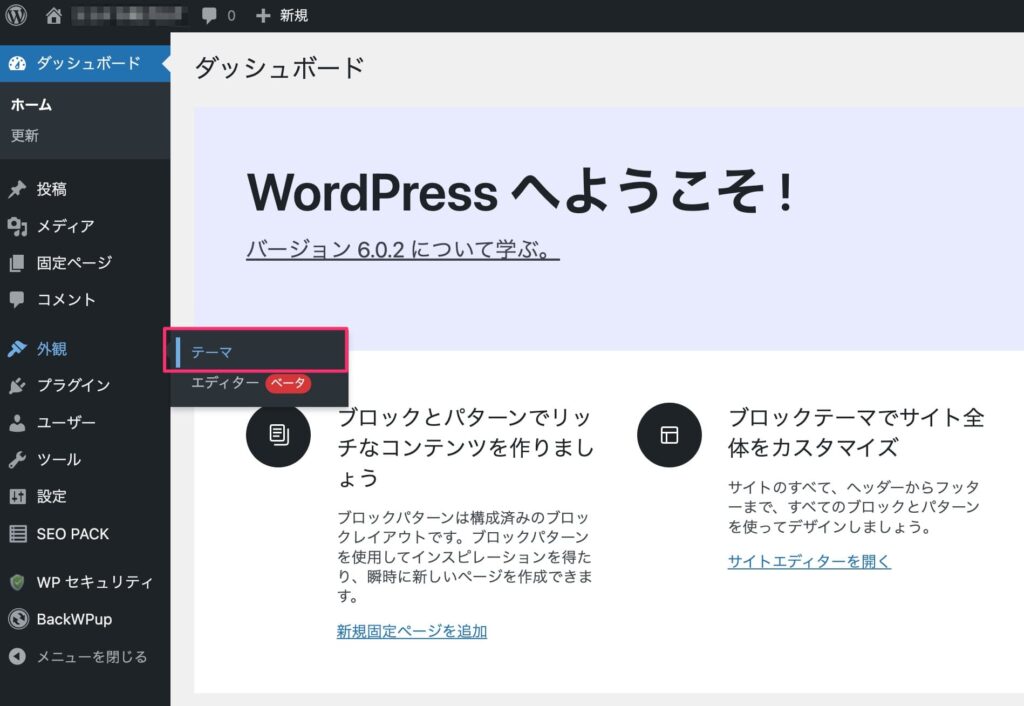
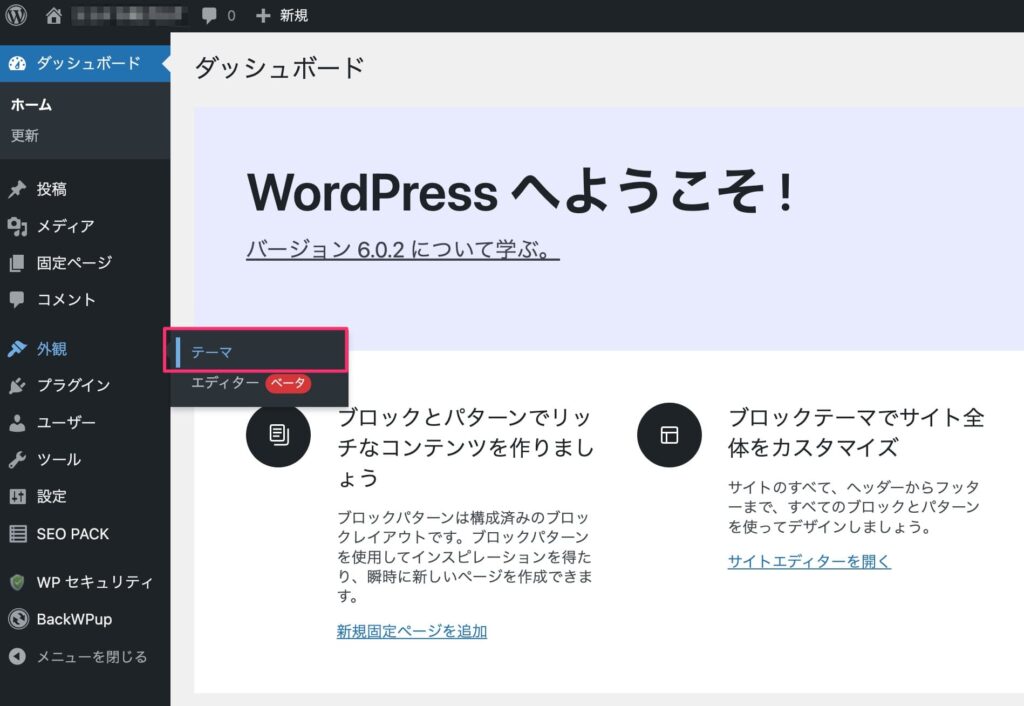
手順②:テーマ画面で「新規追加」を選択します。
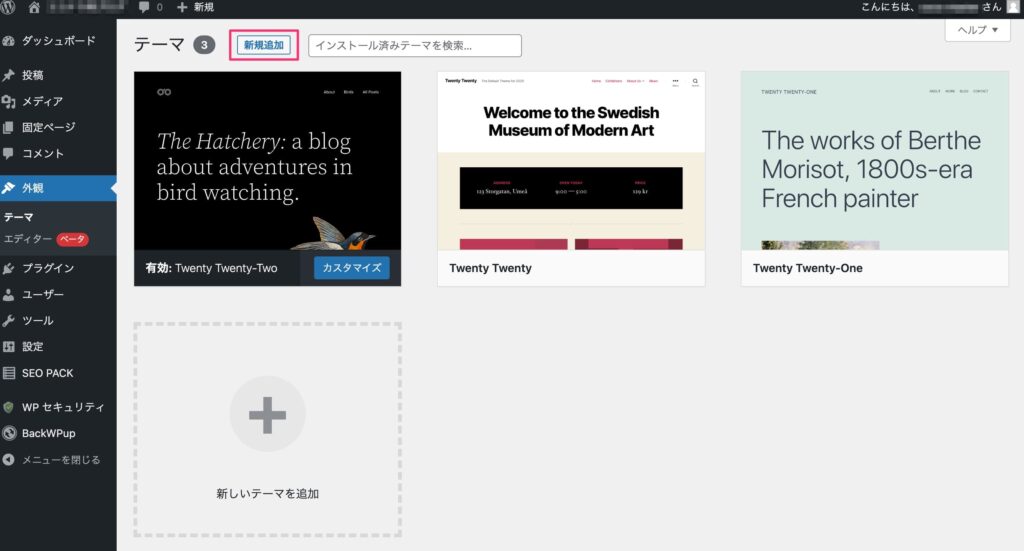
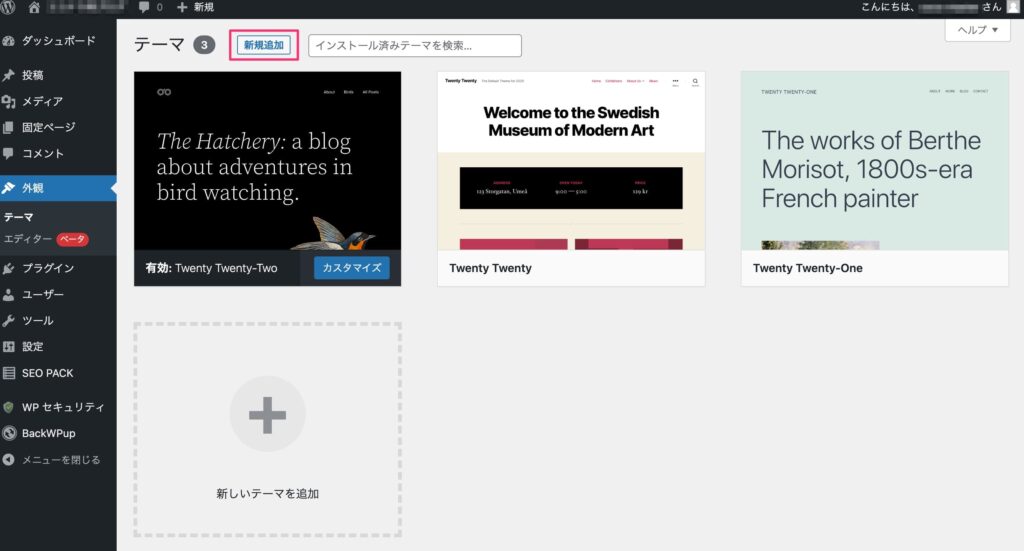
手順③:テーマを追加画面で「テーマのアップロード」を選択します。
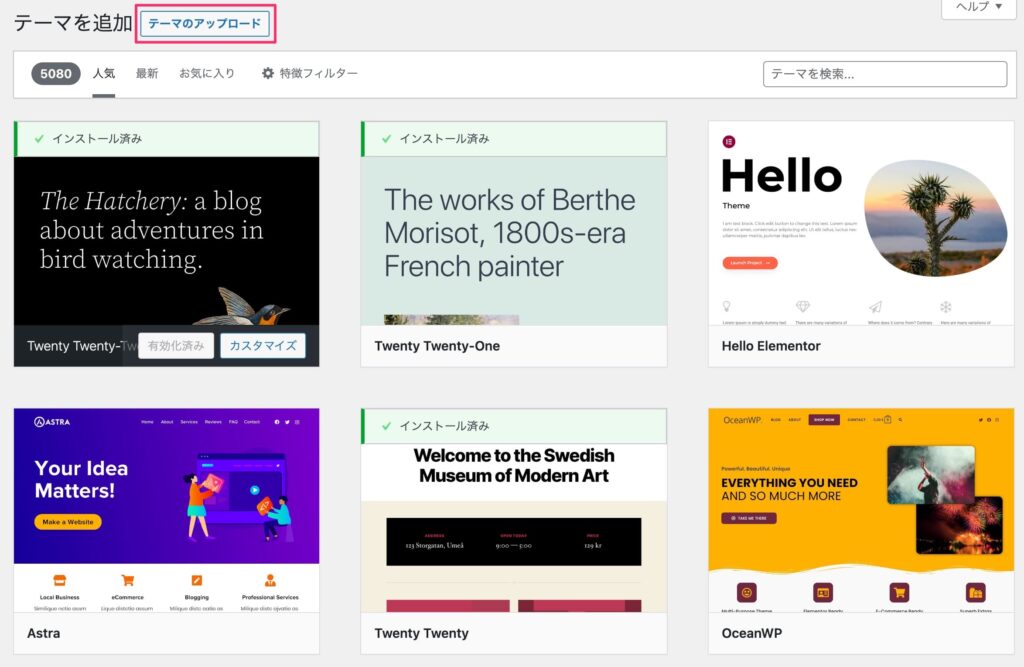
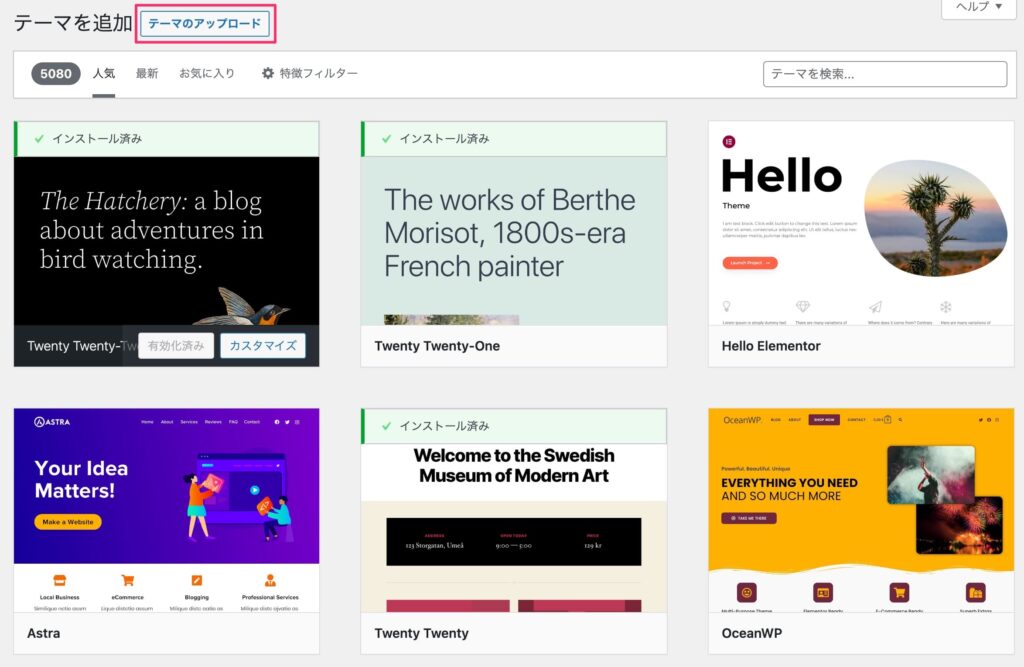
手順④:「ファイルを選択」からダウンロードした「swell-x-x-x-x.zip」を選択します。
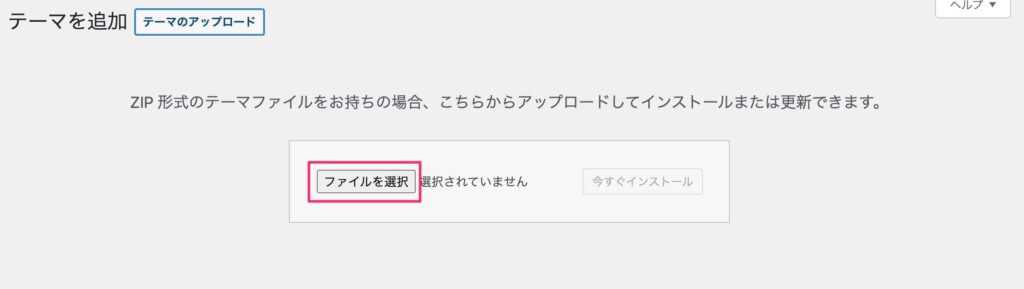
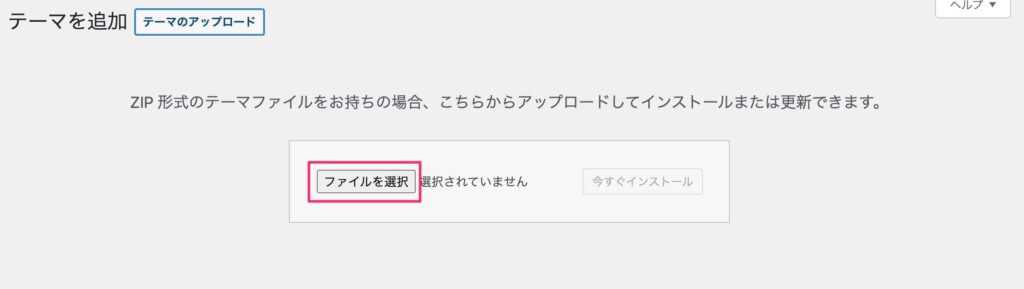
手順⑤:「今すぐインストール」を選択します。
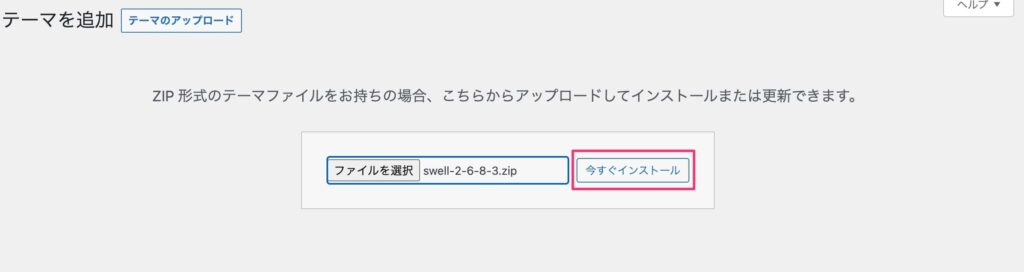
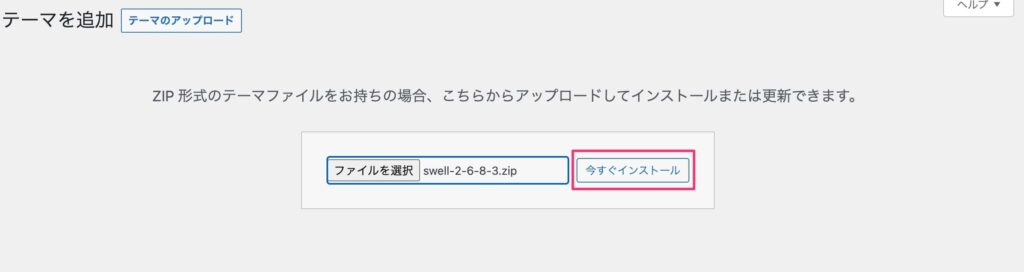
手順⑥:「テーマのインストールが完了しました」のメッセージが表示されれば、インストール完了です。
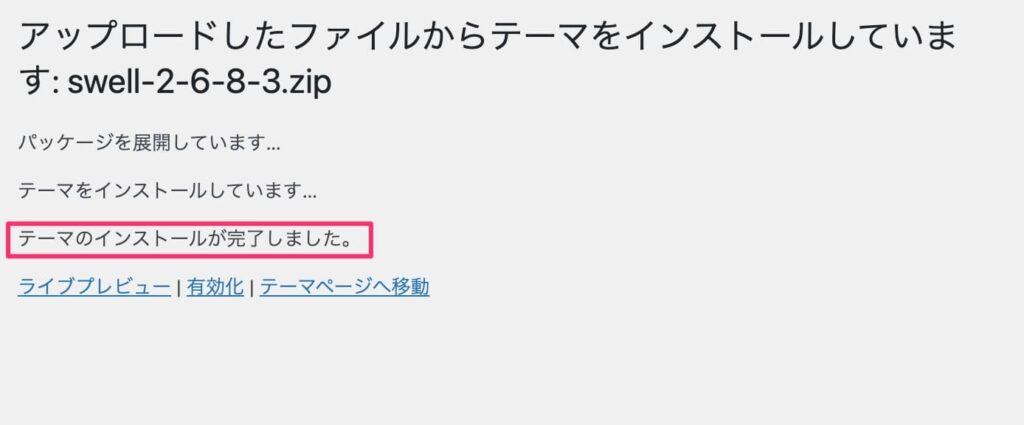
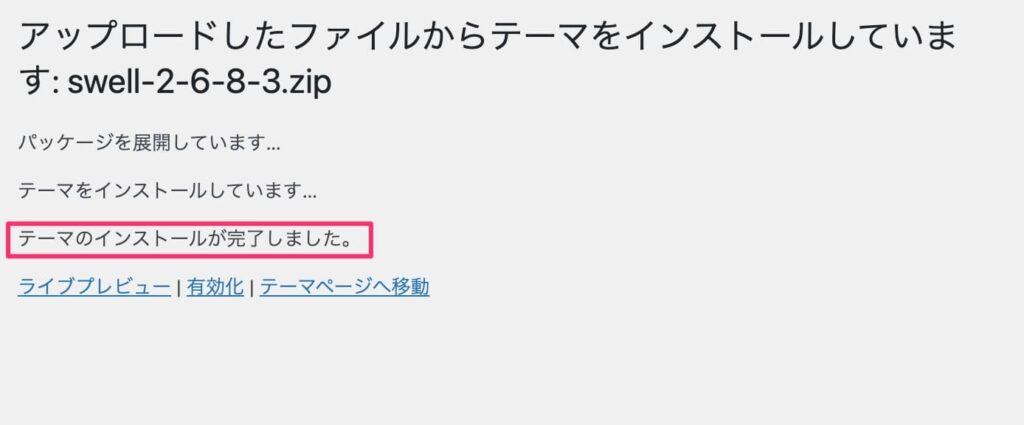
手順⑦:「外観」-「テーマ」を選択すると、インストールしたSWELLテーマが確認できます。
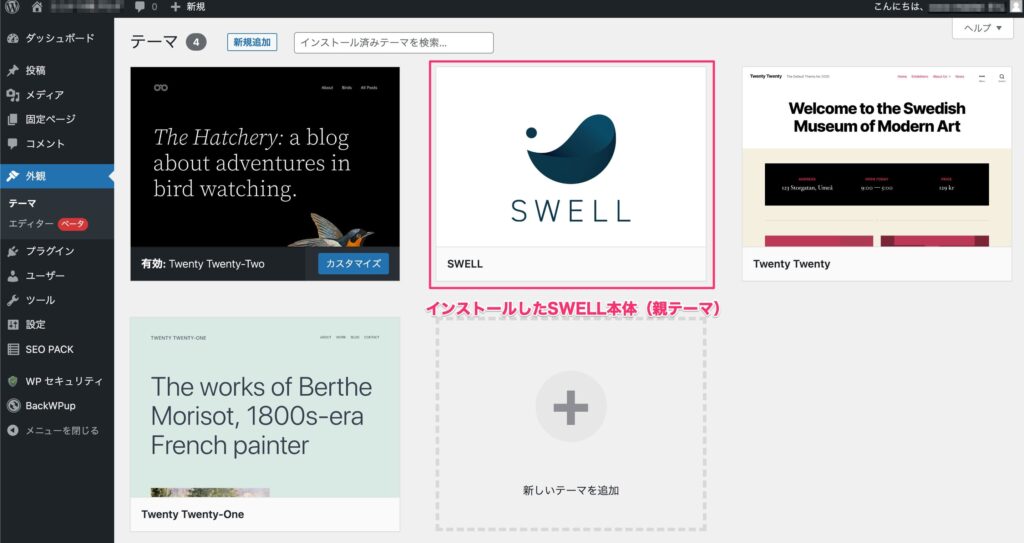
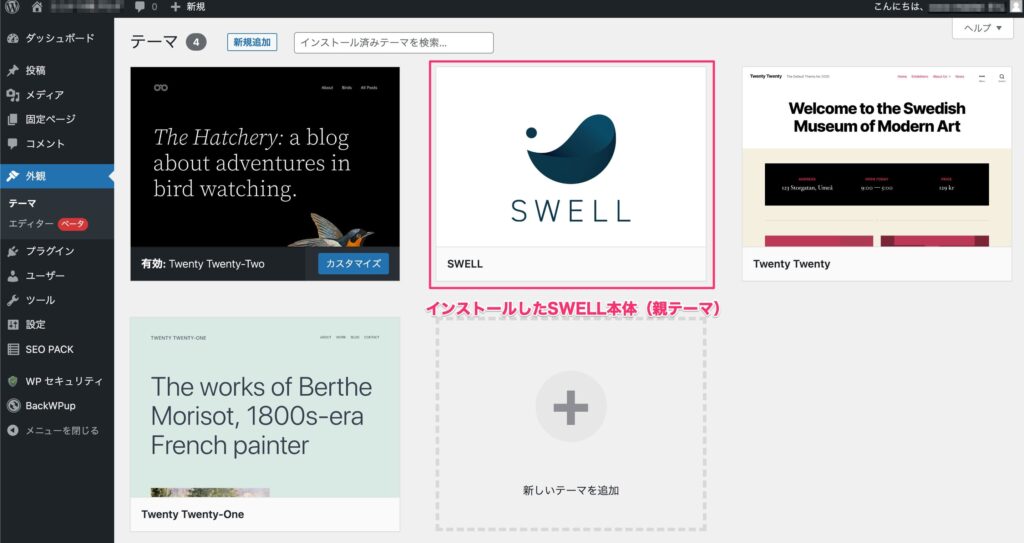
SWELL子テーマのインストール
次にSWELL子テーマのインストールを行います。
手順①:「ファイルを選択」からダウンロードした「swell_child.zip」を選び、「今すぐインストール」を選択します。
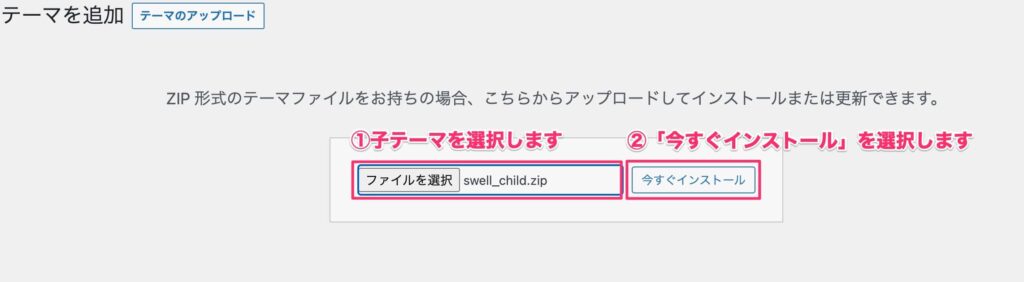
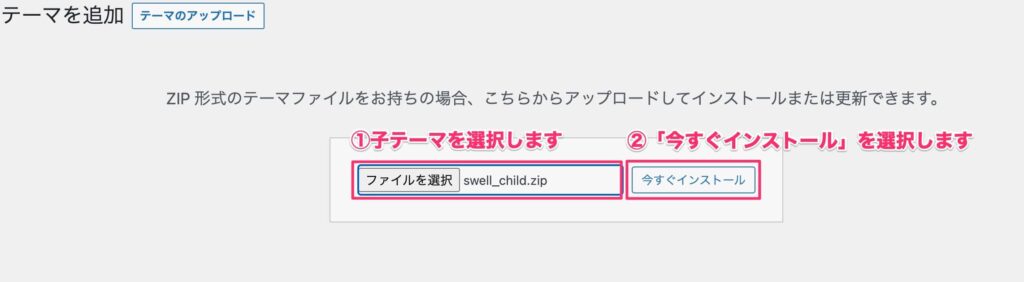
手順②:「テーマのインストールが完了しました」のメッセージが表示されれば、インストール完了です。
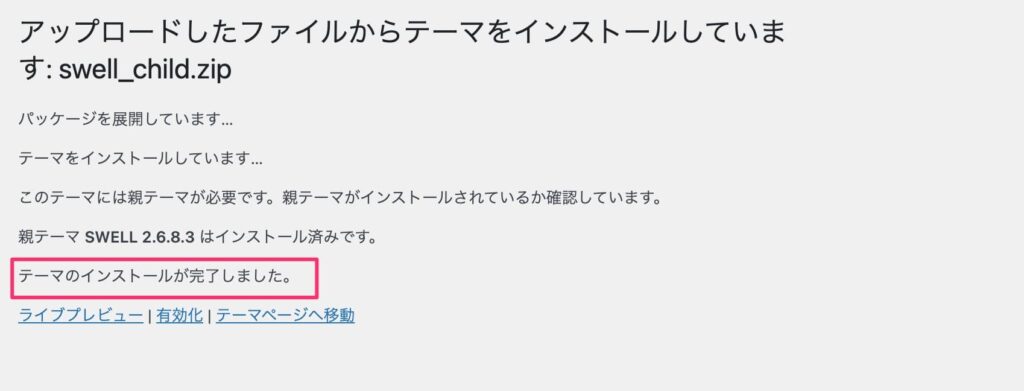
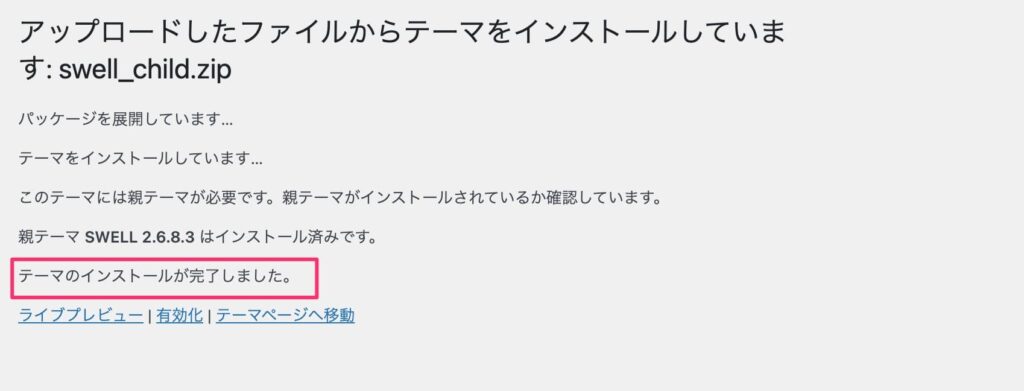
手順③:「外観」-「テーマ」を選択すると、インストールしたSWELLテーマが確認できます。
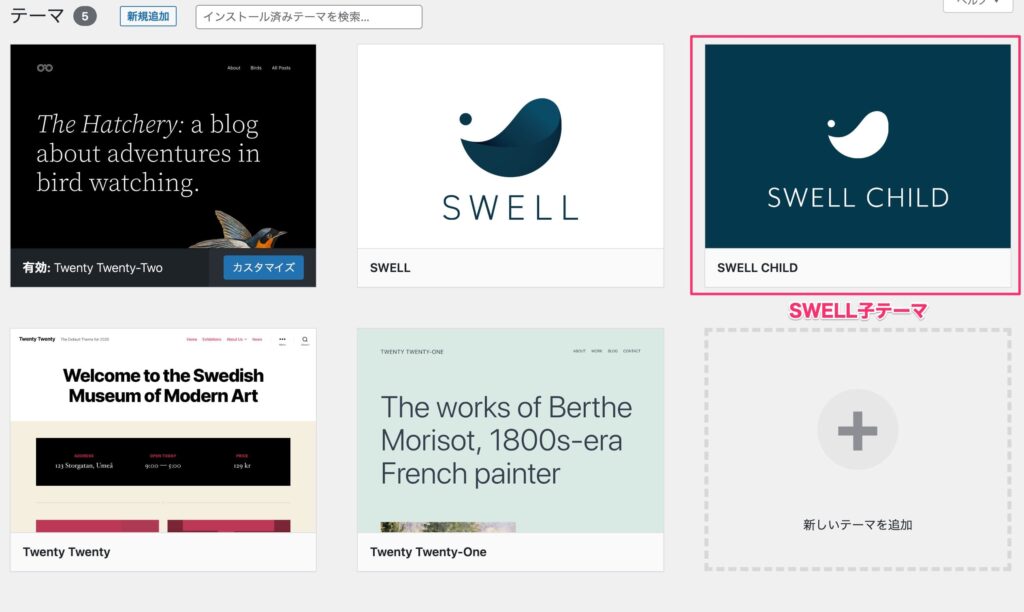
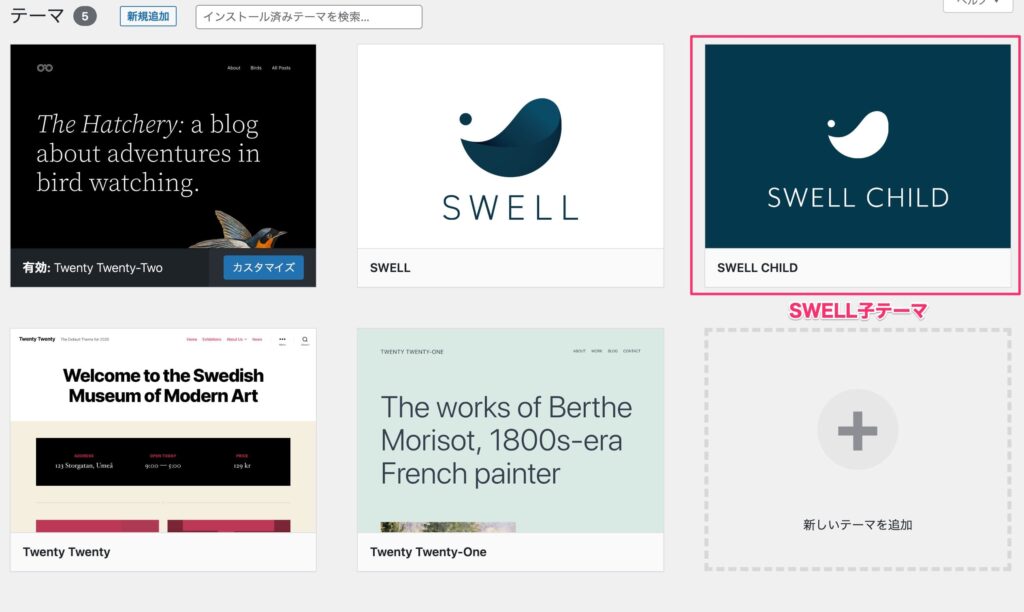
エックスサーバーでSWELLを特別価格で購入する方法について
本手順は既にXSERVER(エックスサーバー) ![]()
![]()
XSERVER(エックスサーバー)の契約方法については、下記の記事で詳しく解説しています。
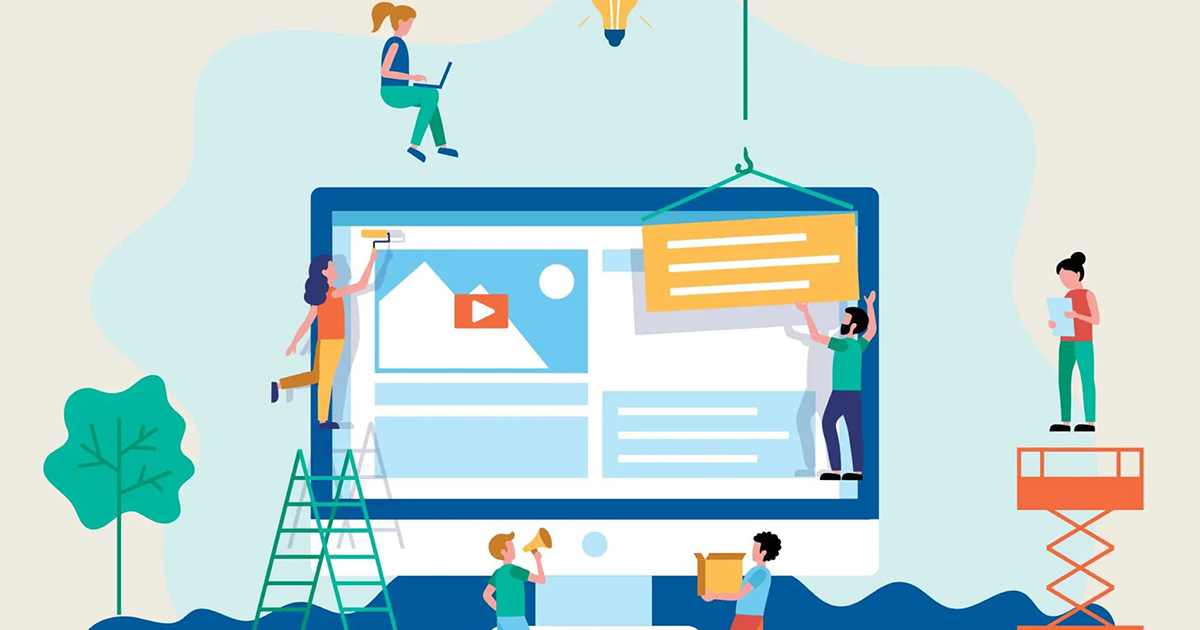
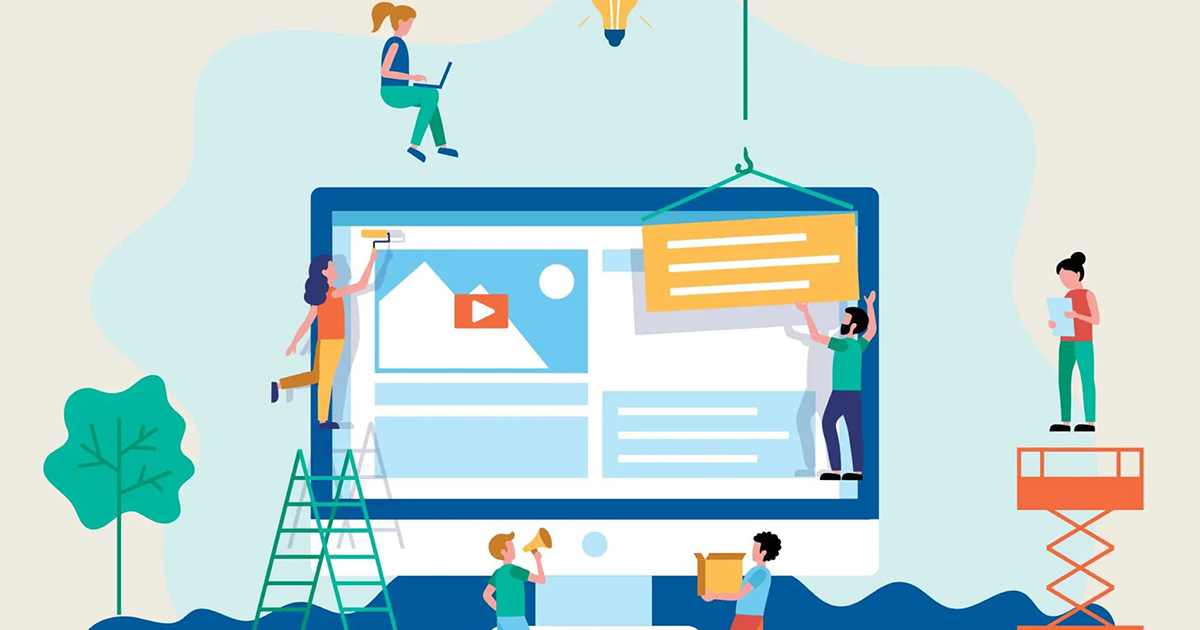
エックスサーバーでは、管理画面上から「SWELL」が通常価格やりも安い価格(17,600円→16,720円)で購入することが可能です。
STEP1:SWELLの購入手続き
手順①:エックスサーバーの管理画面から、左メニューの「WordPressテーマ」を選択します。
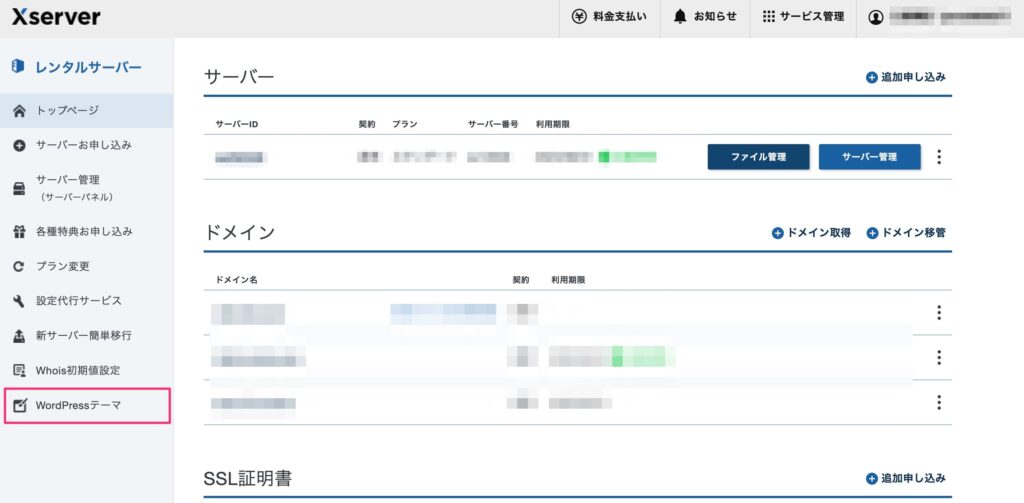
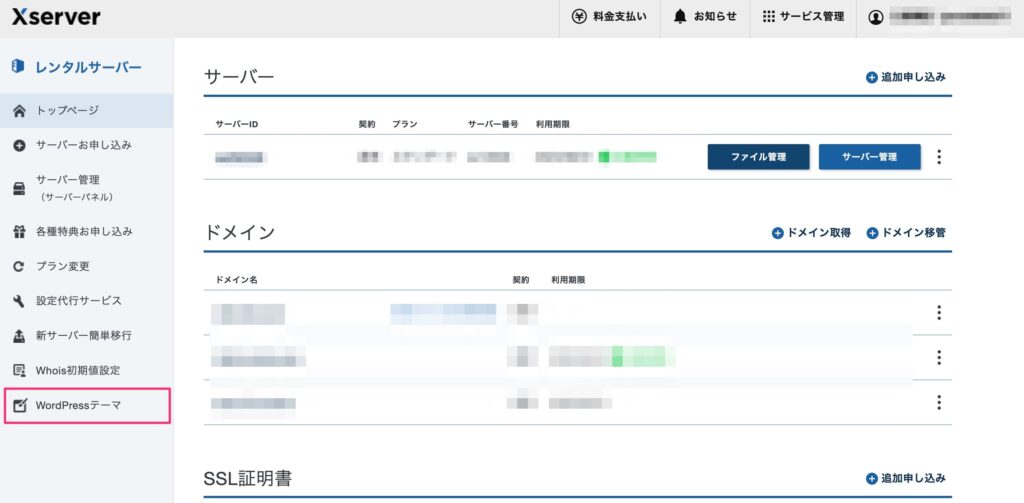
手順②:WordPressテーマ画面から、「有料WordPressテーマの購入はこちら」を選択します。
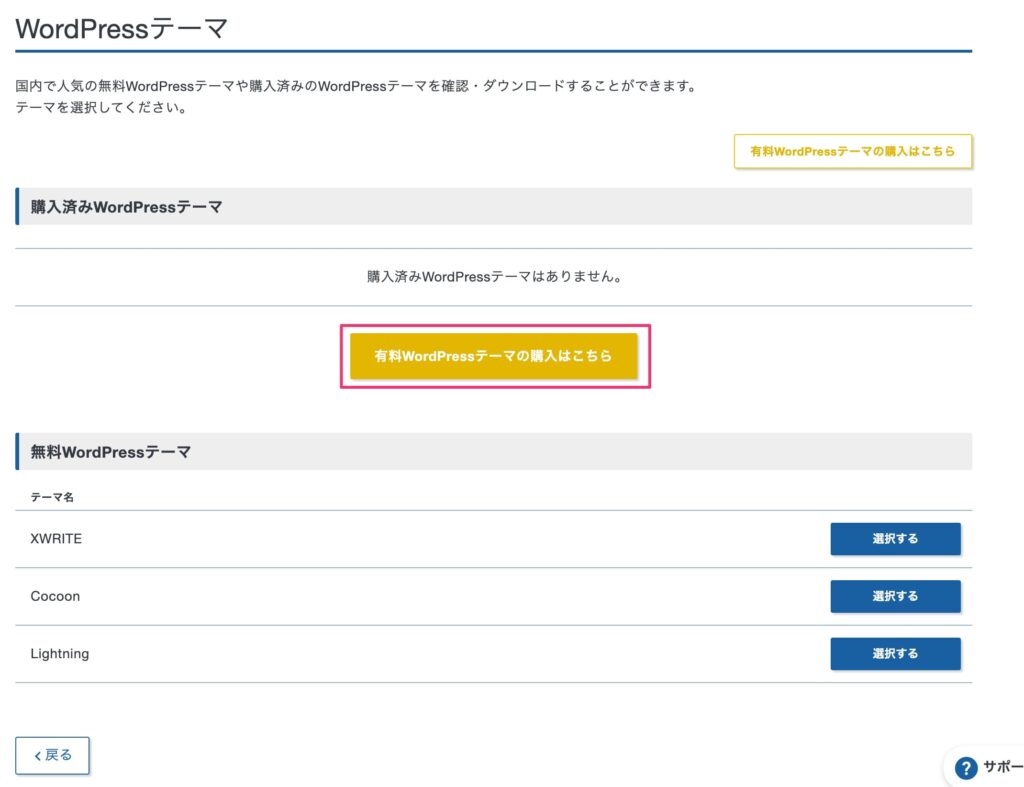
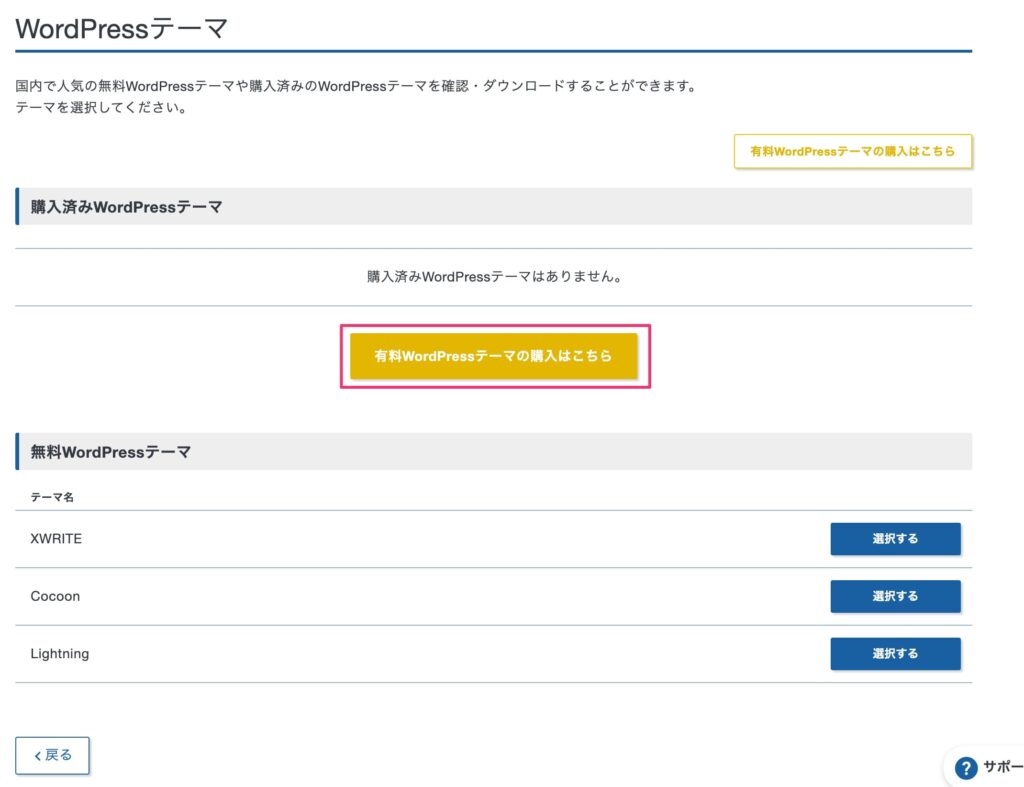
手順③:WordPressテーマ購入画面にて、「SWELL」を選択し、利用規約に同意してお支払いへ進みます。
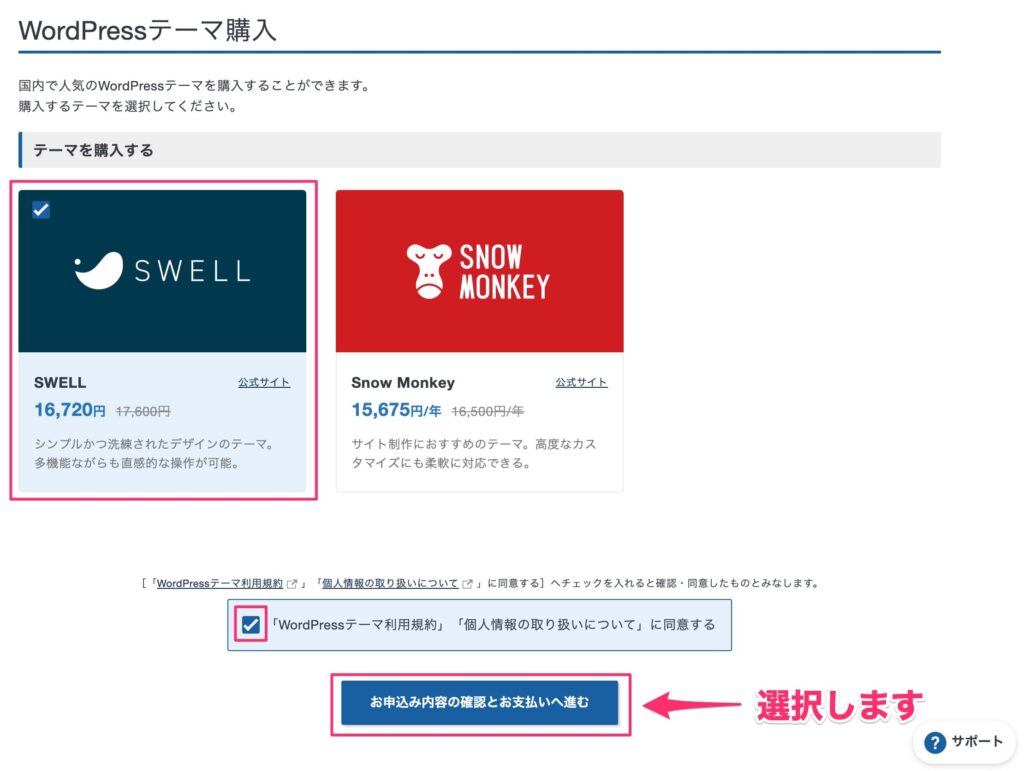
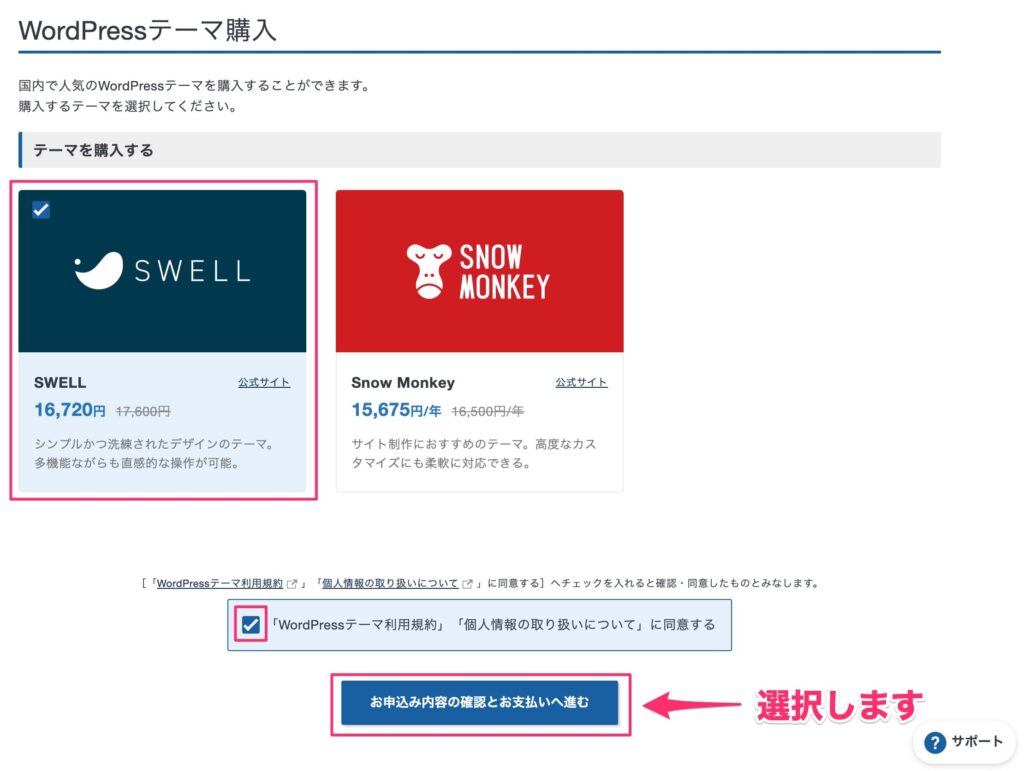
手順④:お支払い方法を選択して、決済処理を行うと購入完了です。
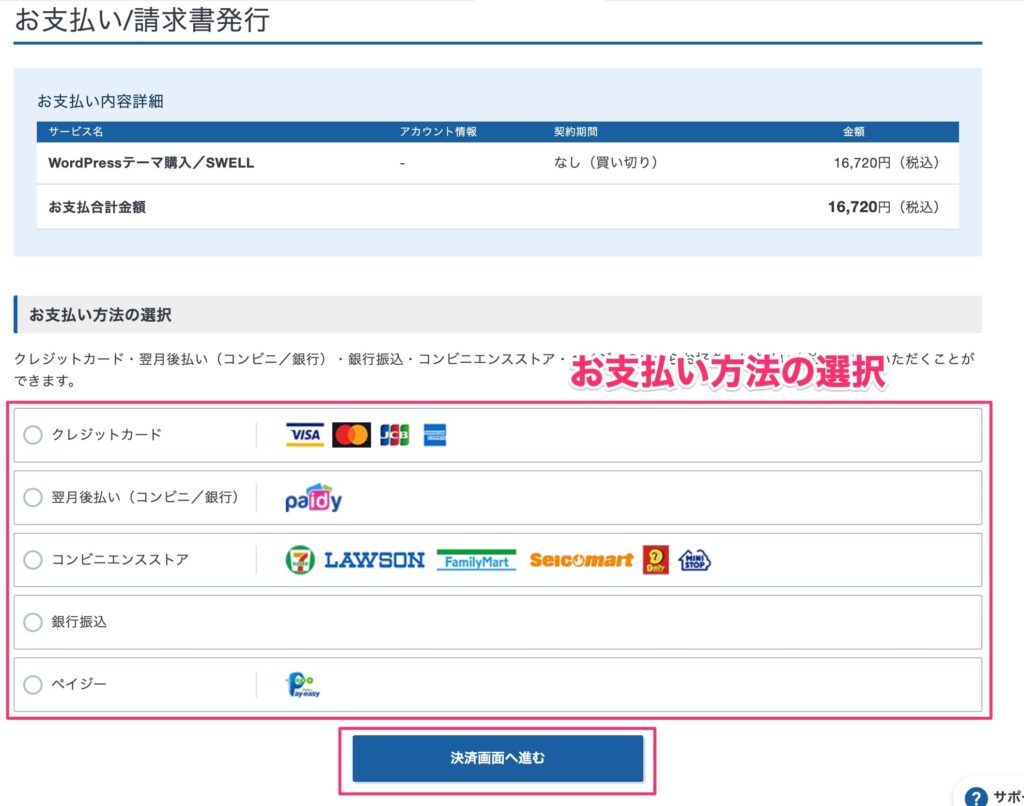
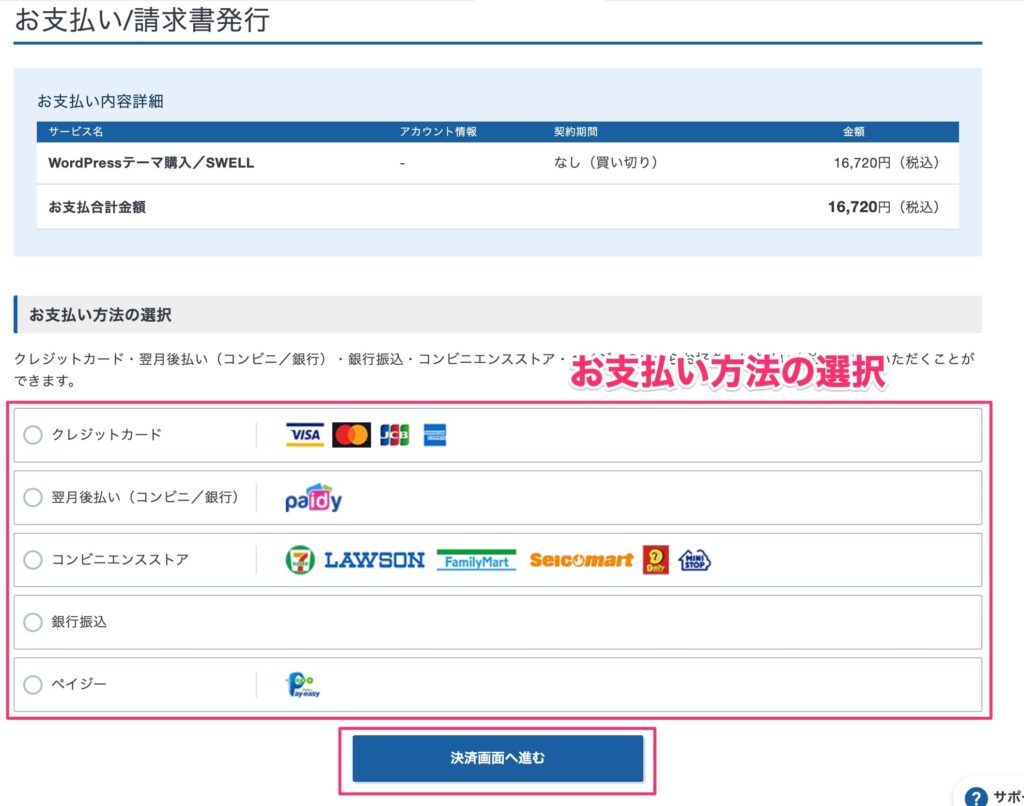
エックスサーバーで利用しているメールアドレス宛に、購入完了通知と領収書がメールにて届きます。
STEP2:SWELL会員サイト「SWELLERS」への会員登録
SWELL会員サイトへの登録は、通常の購入方法と同じです。
手順①:SWELL公式サイト(新規会員登録ページ)にアクセスします。
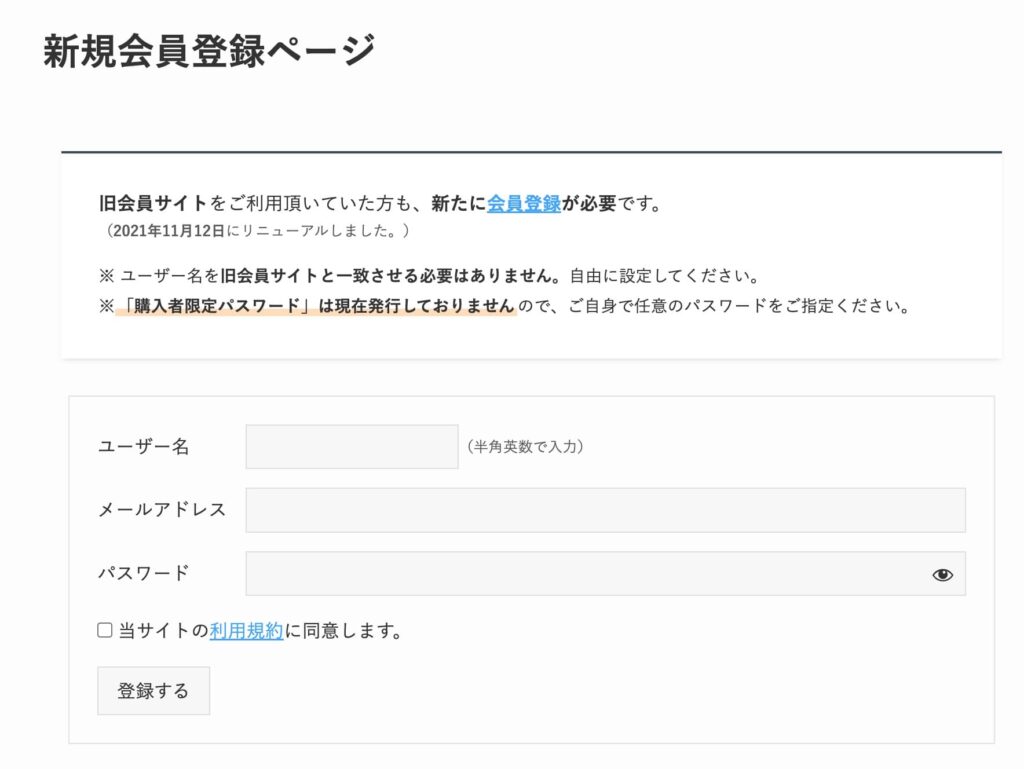
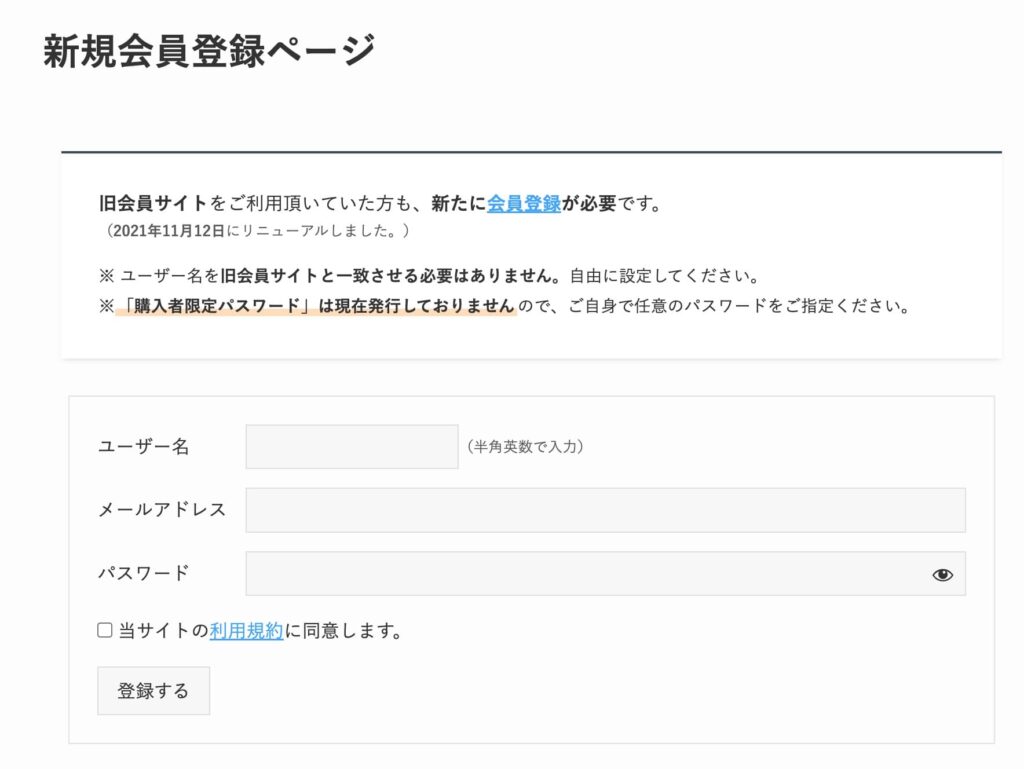
手順②:ユーザー名、メールアドレス、パスワードを入力し、利用規約に同意して、「登録する」を選択します。
購入完了通知が届いたメールアドレスを使用しないとユーザー登録はできません!
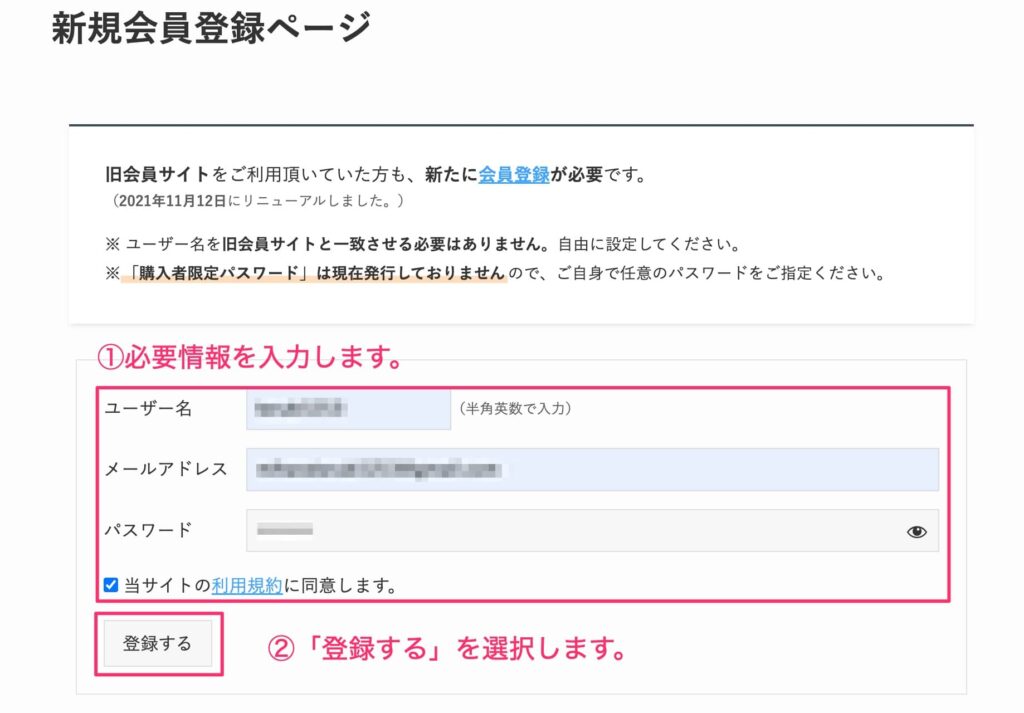
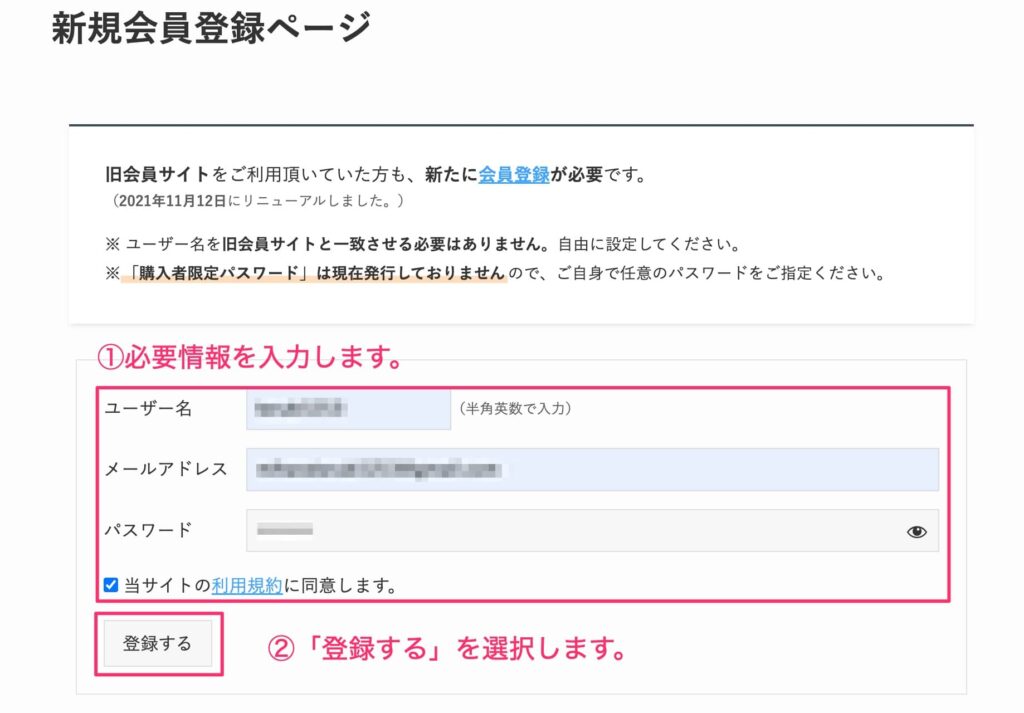
手順③:マイページにログインできたら、会員登録完了です。
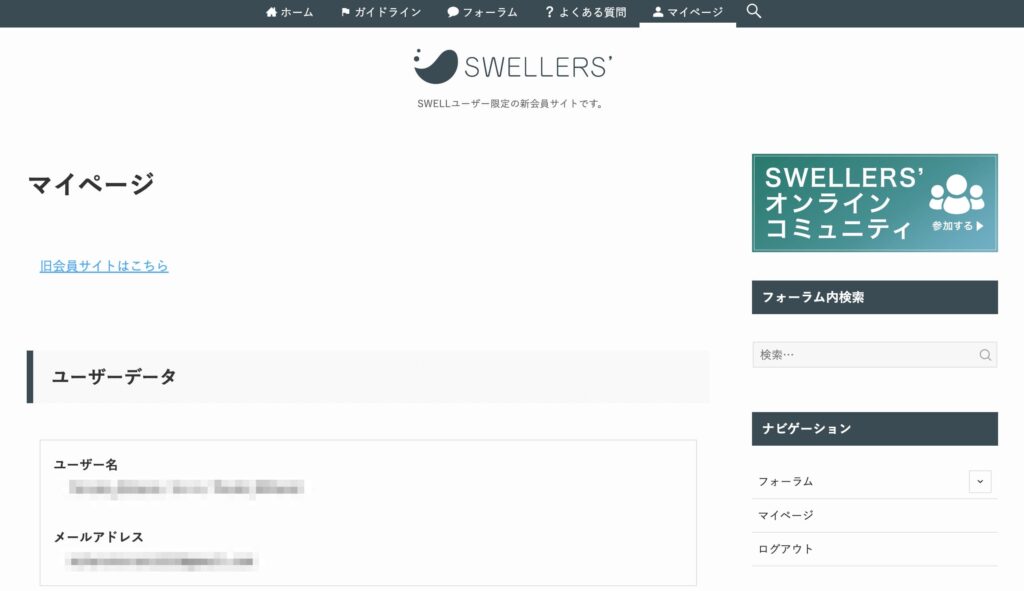
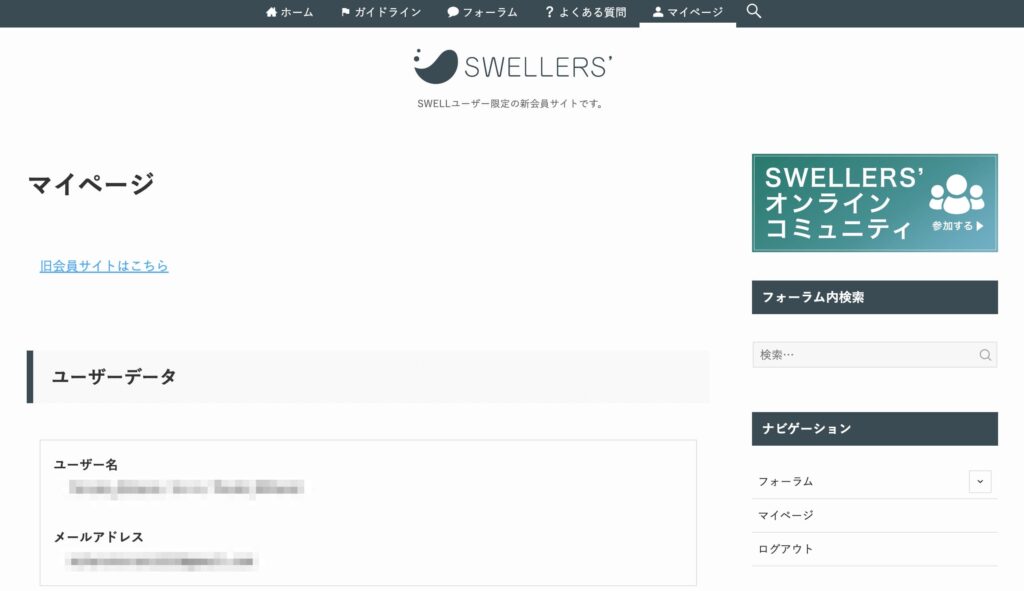
会員登録完了のメールが届きます。
| メール件名 | 内容 |
|---|---|
| [SWELLERS’] ユーザー登録完了 | 登録したユーザー名とマイページURLが記載 |
SWELL会員サイトでできること
SWELL会員サイトでは、下記のサービスが提供されます。
- SWELLに関する相談や不具合報告ができるフォーラムの利用。
- テーマ等のSWELL製品の最新版のダウンロード。
- SWELLアフィリエイトの申し込み。
- SWELL利用中サイトに対して行うユーザー認証。
STEP3:SWELLテーマのインストール
SWELLテーマのインストールには、以下の2つのパターンがあります。
手順が異なりますので、ご注意ください。
- 新規にWordPressをインストールする場合
- インストール済みのWordPressで使用する場合
新規にWordPressをインストールする場合
手順①:サーバーパネルから「WordPress簡単インストール」を選択します。
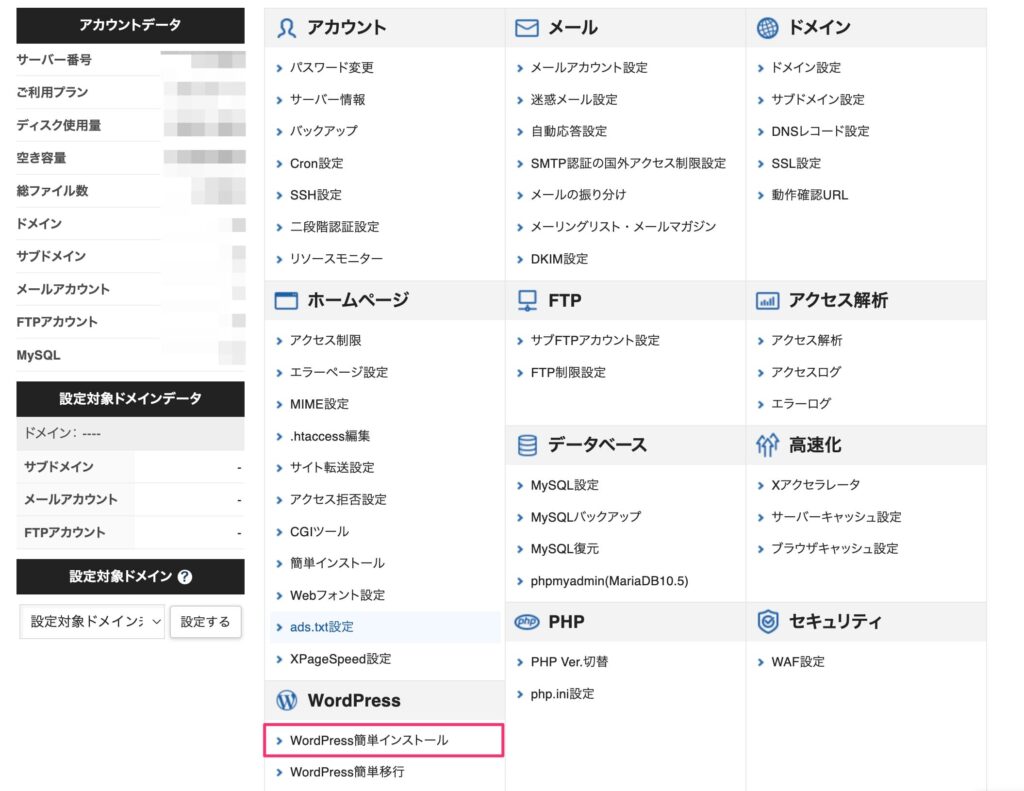
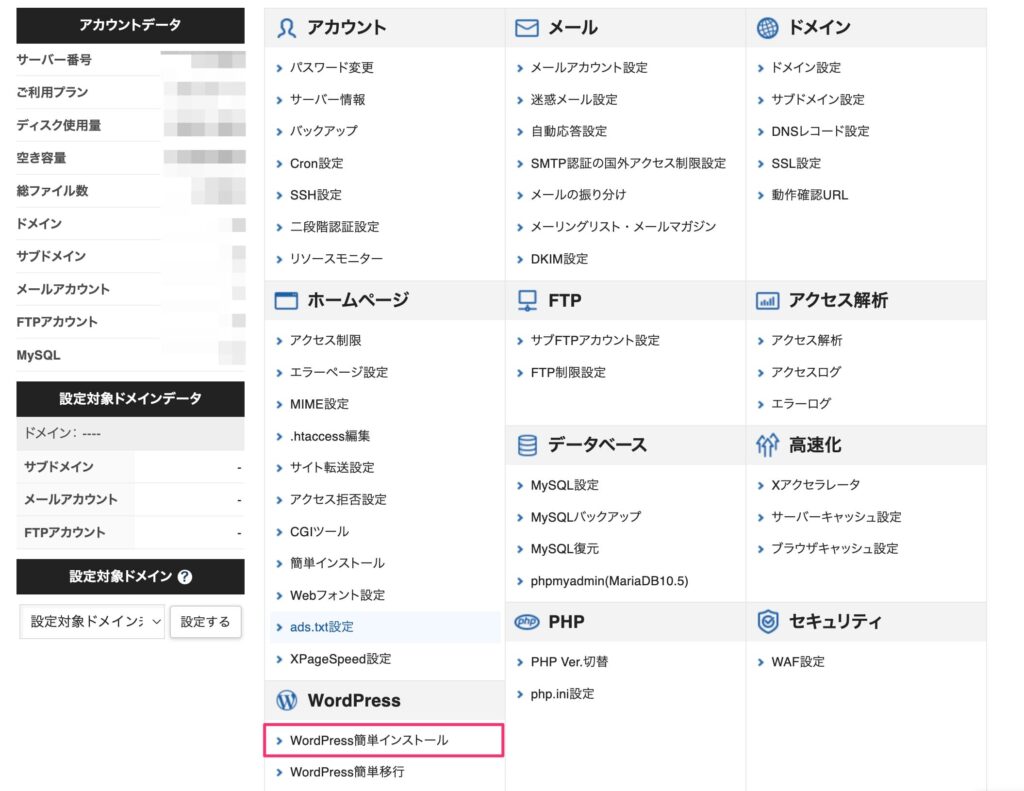
手順②:インストールするドメインを選択します。
※ここでは、「teru1213.com」を選択
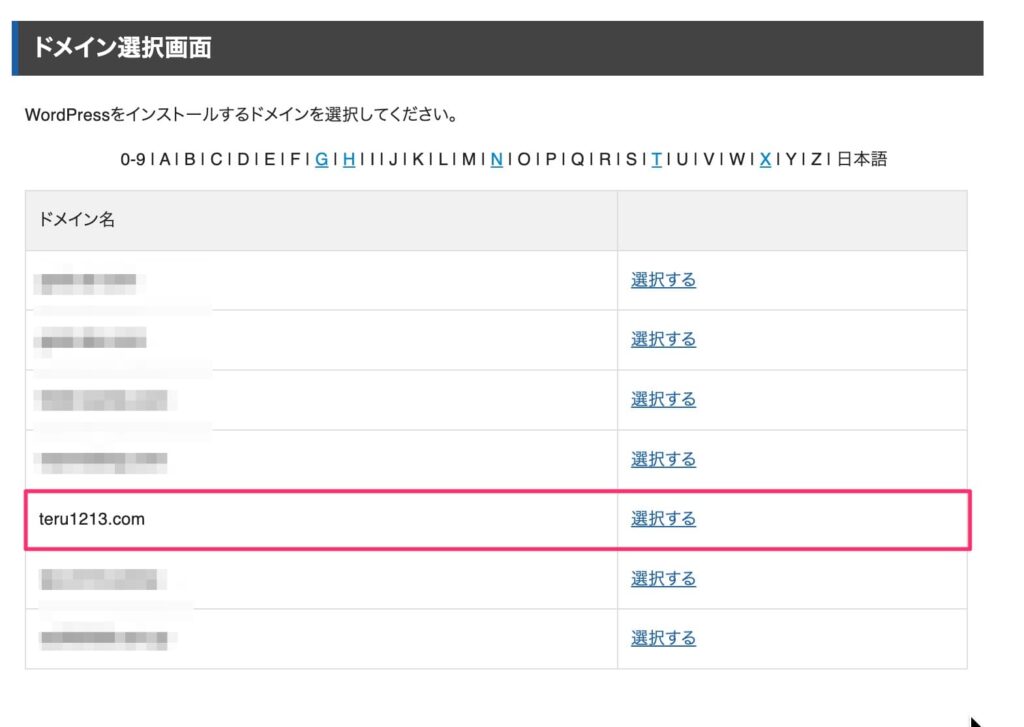
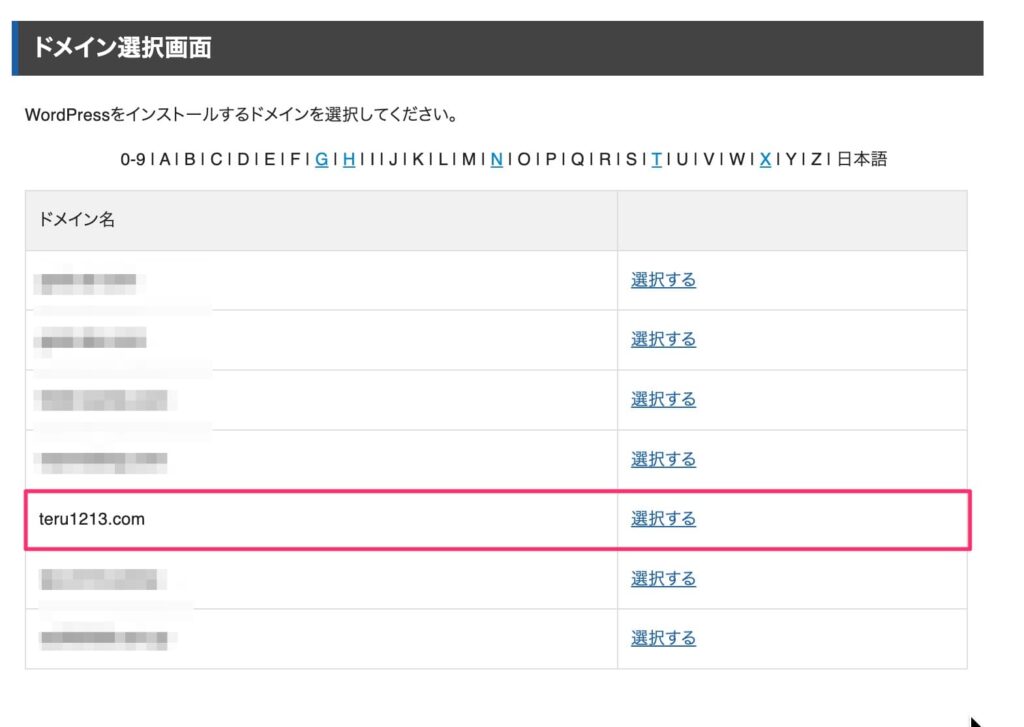
手順③:「WordPressインストール」タブから、テーマ設定の箇所で「SWELL」を選択します。
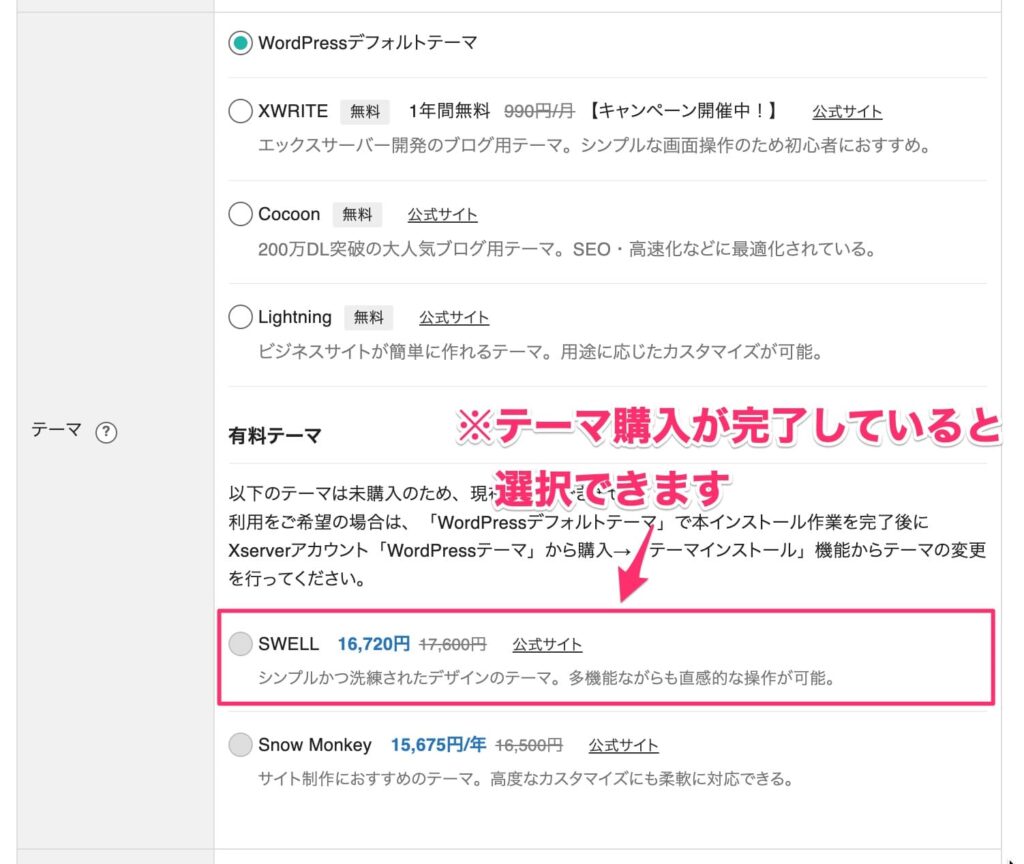
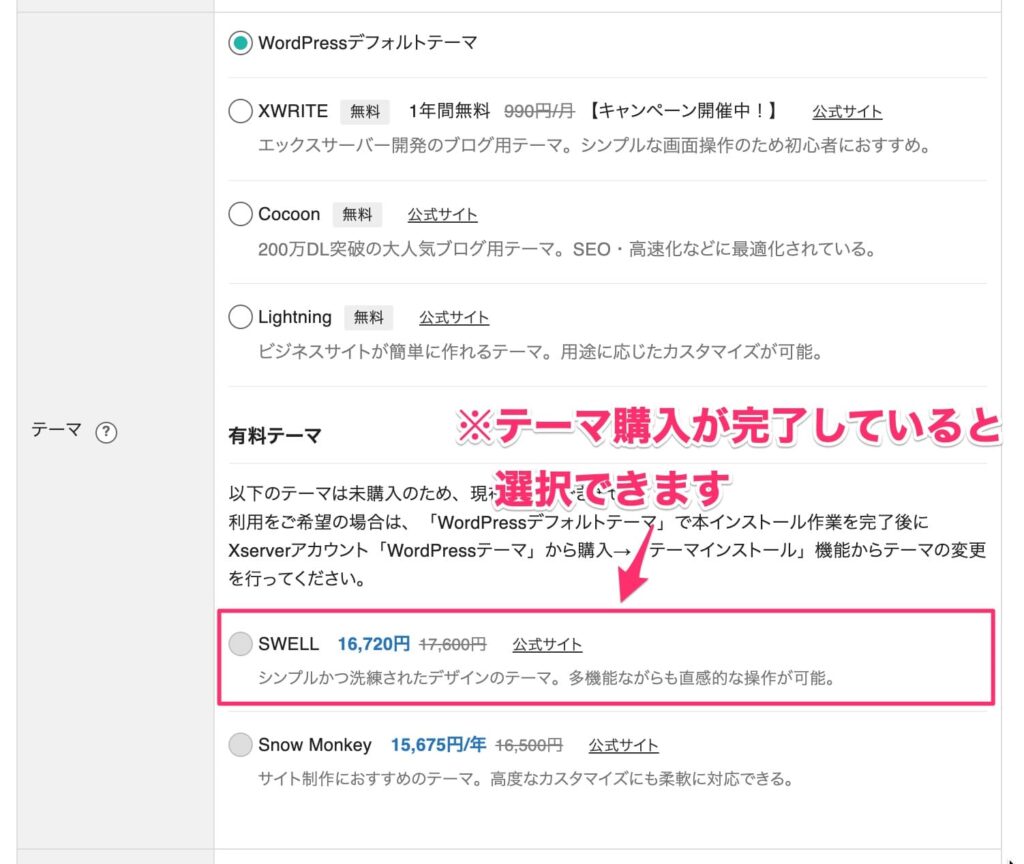
後は通常のWordPress簡単インストールと同じ手順です。
インストール済みのWordPressで使用する場合
手順①:サーバーパネルから「WordPressテーマ管理」を選択します。
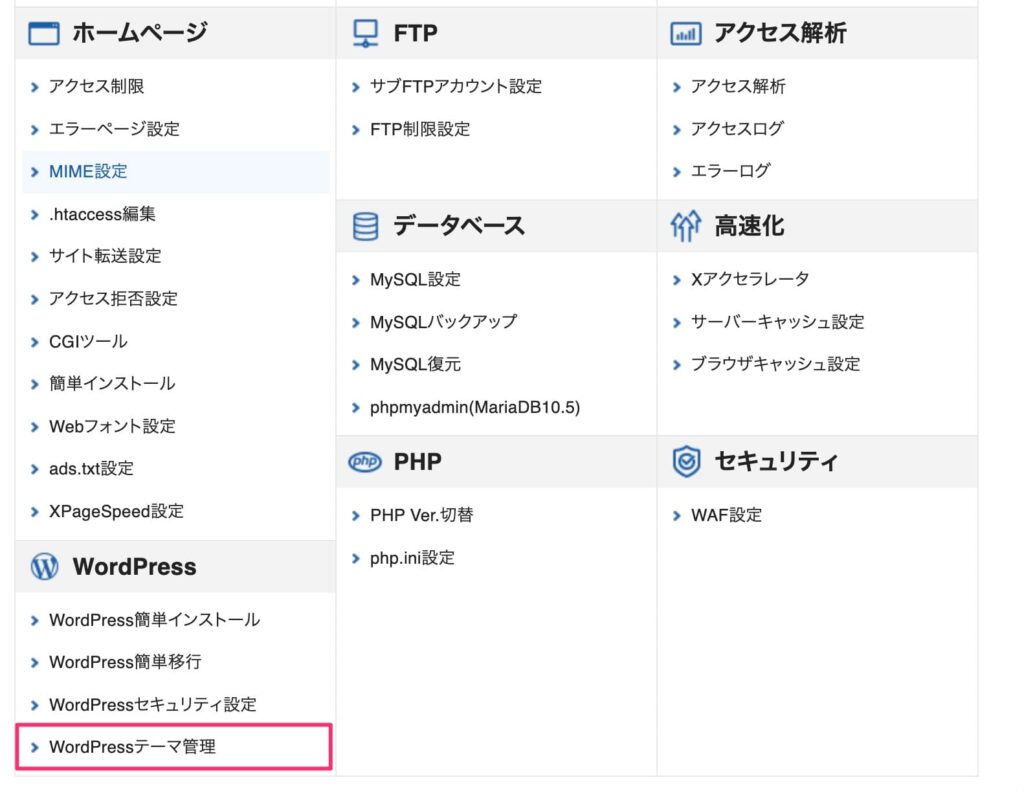
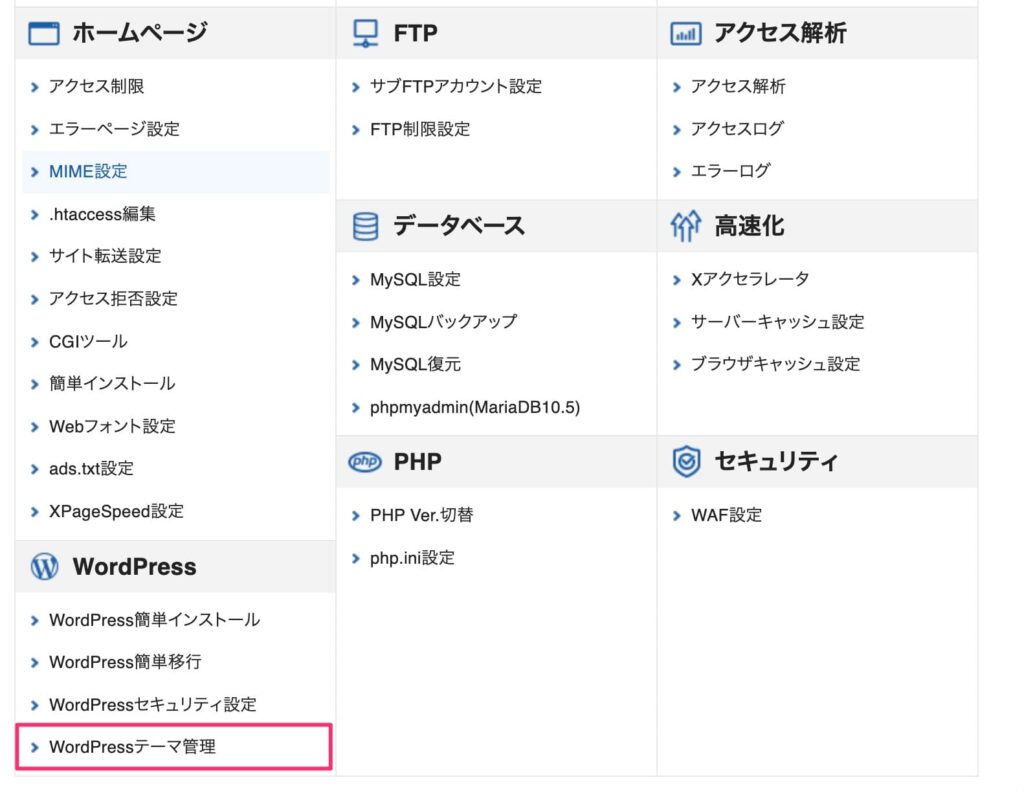
手順②:対象のドメインを選択します。
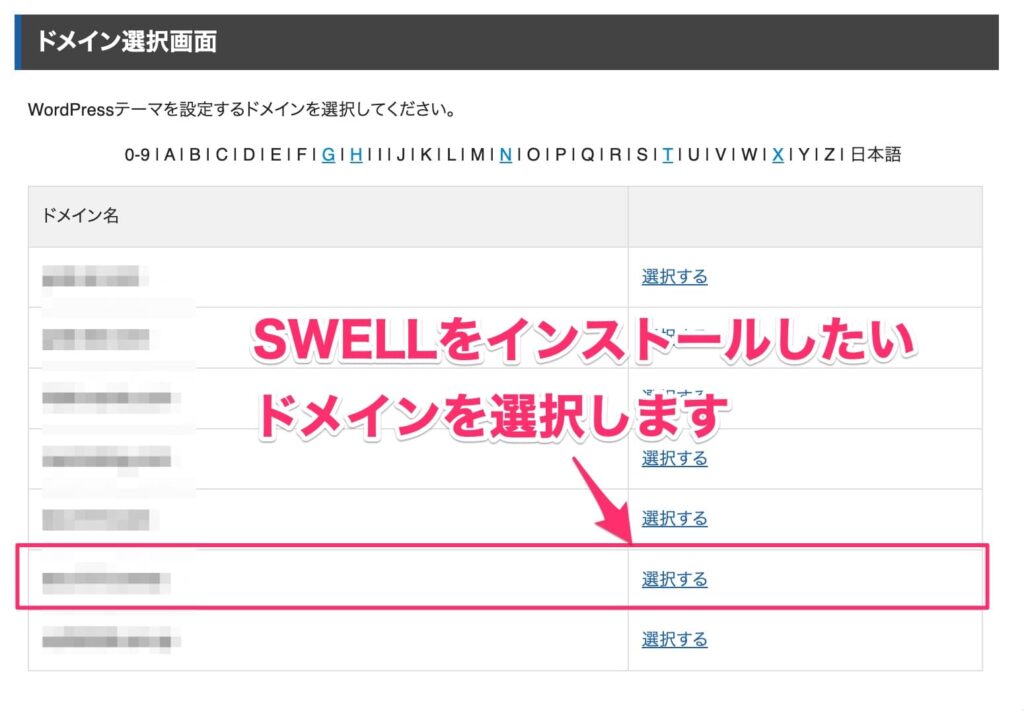
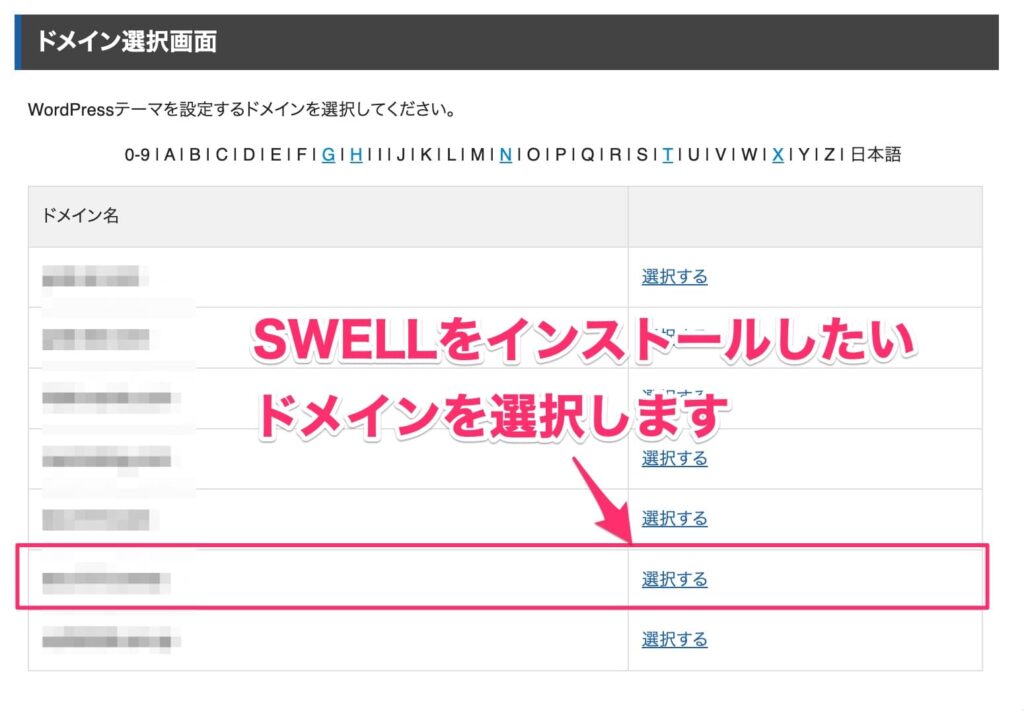
手順③:テーマに「SWELL」を選択、テーマオプションにチェックをつけて、「確認画面へ進む」を選択します。
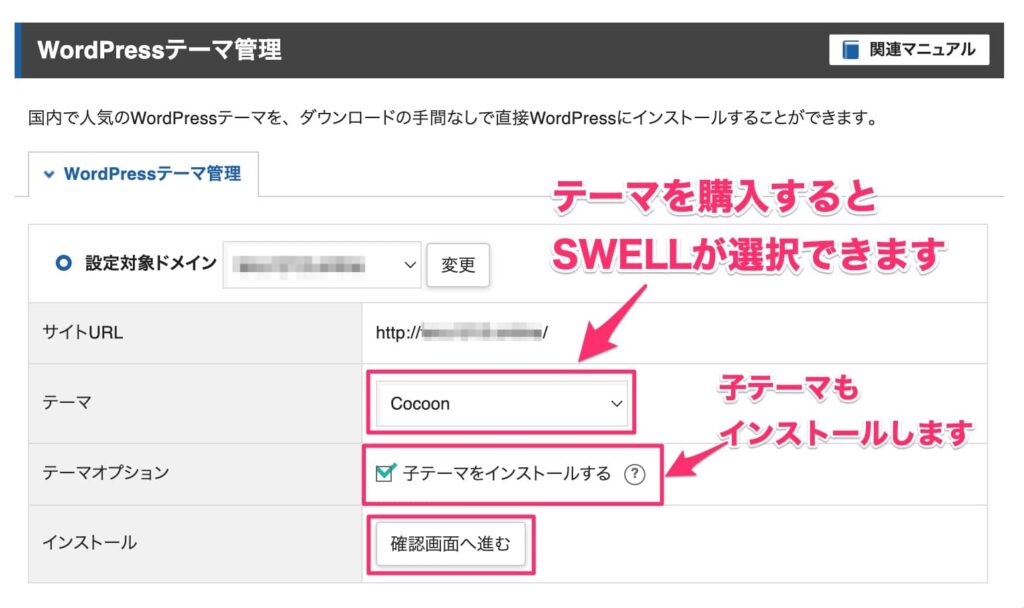
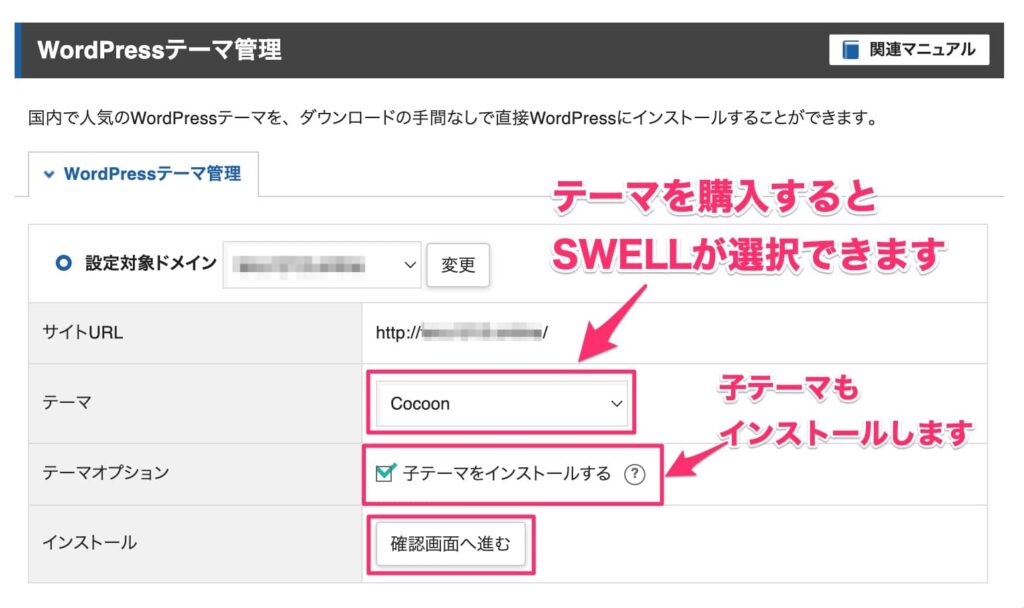
後は「インストールする」を選択して作業完了です。
テーマの有効化は、WordPressの管理画面から行う必要があります。
SWELL以外にもエックスサーバーでは、有料テーマを特別価格で購入することが可能です。
詳細は下記の記事を参考にしてください。


【重要】SWELLインストール後の必須作業について
次にSWELLテーマをインストールした後の必須作業について説明します。
一つずつ解説します。
SWELLテーマの有効化
手順①:テーマ一覧画面から、インストールした子テーマ(SWELL CHILD)の「有効化」を選択します。
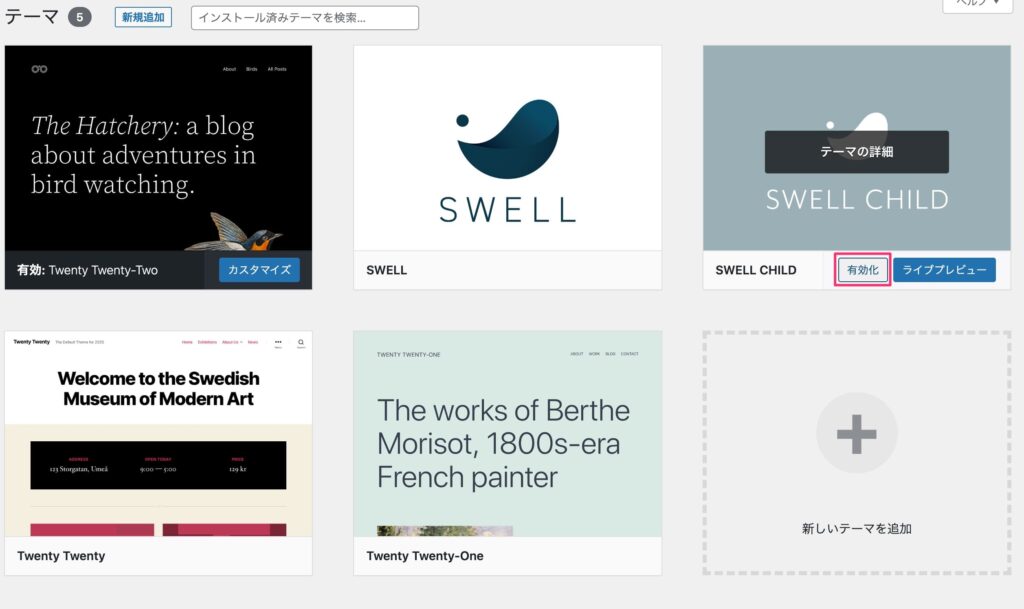
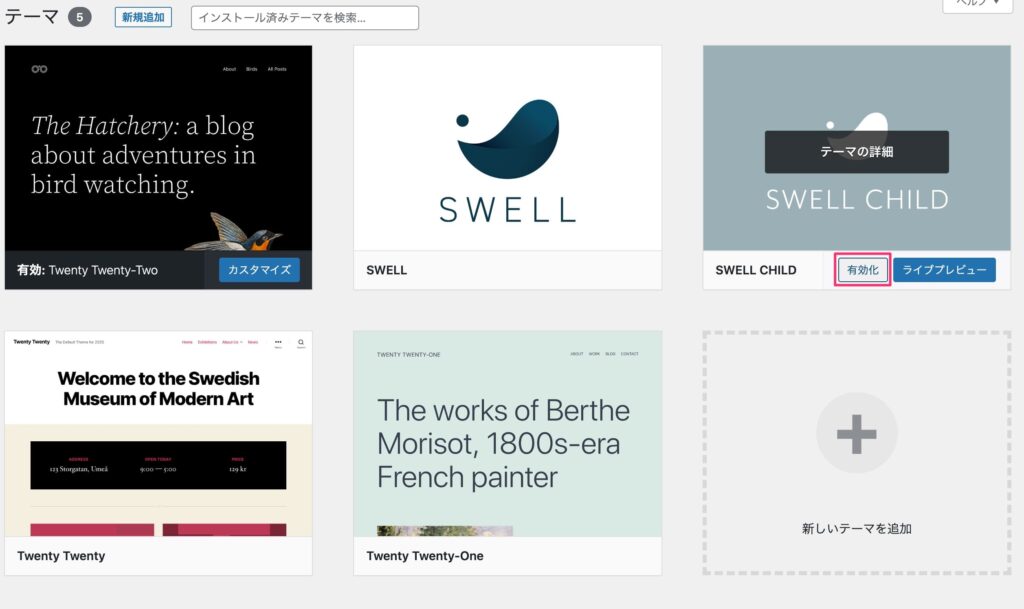
手順②:下記のような画面で子テーマが有効化されれば、作業完了です。
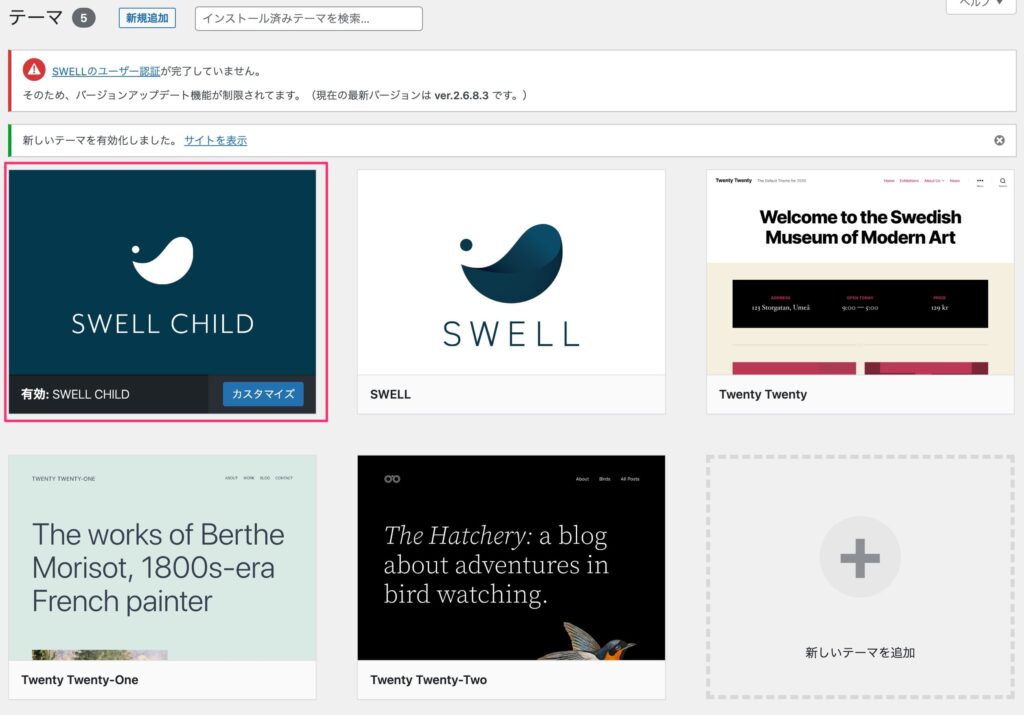
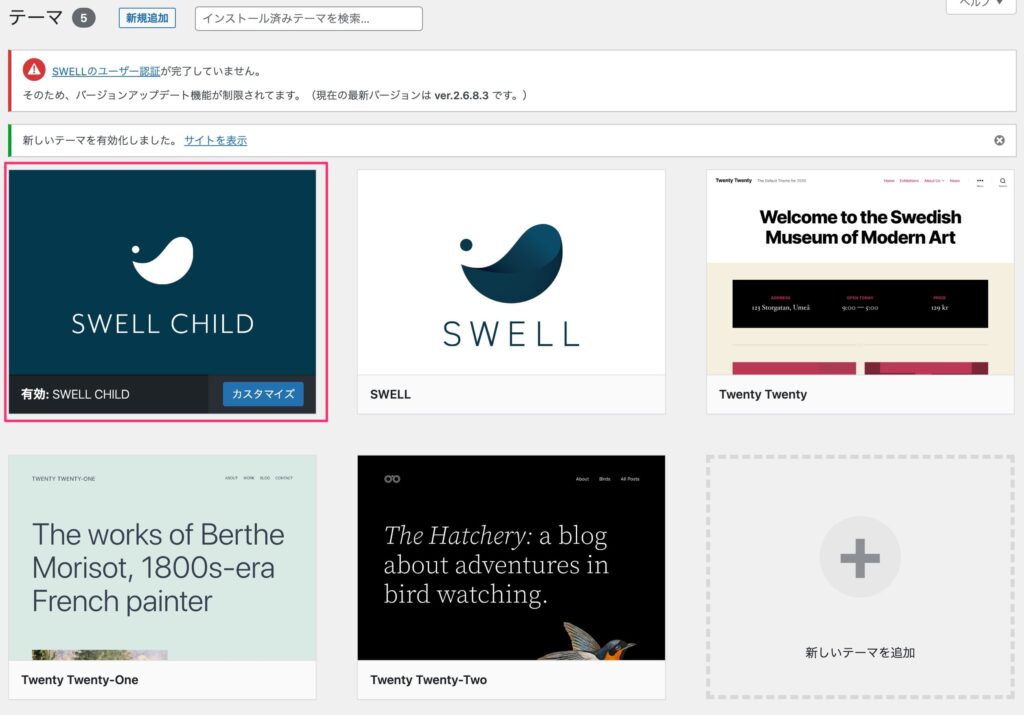
SWELLのユーザー認証
手順①:管理画面のメニューから「SWELL設定」-「アクティベート」を選択します。
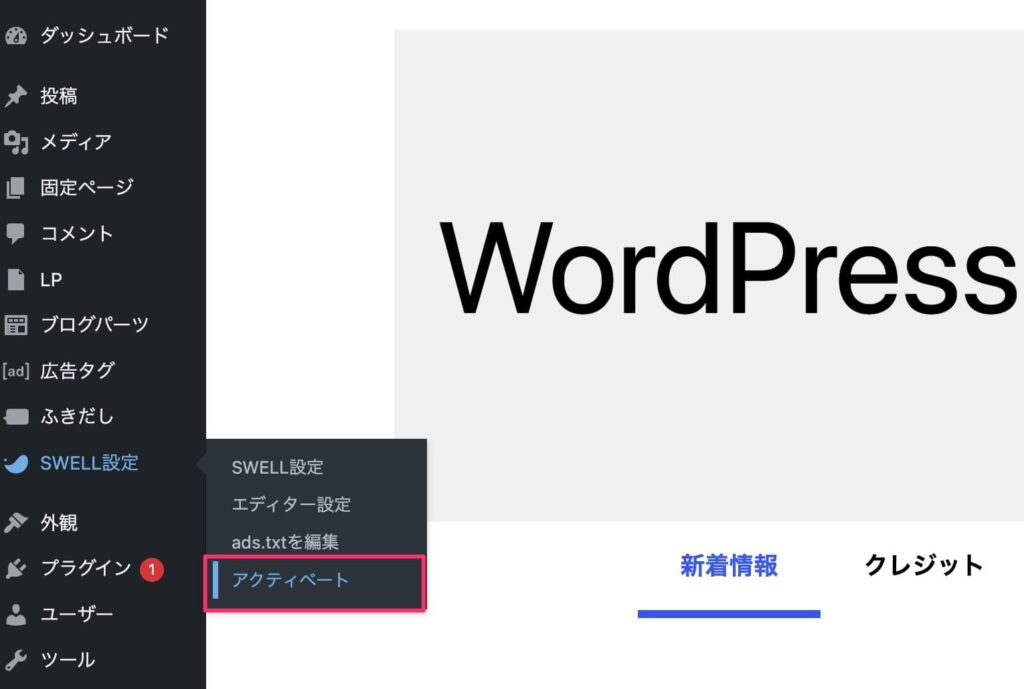
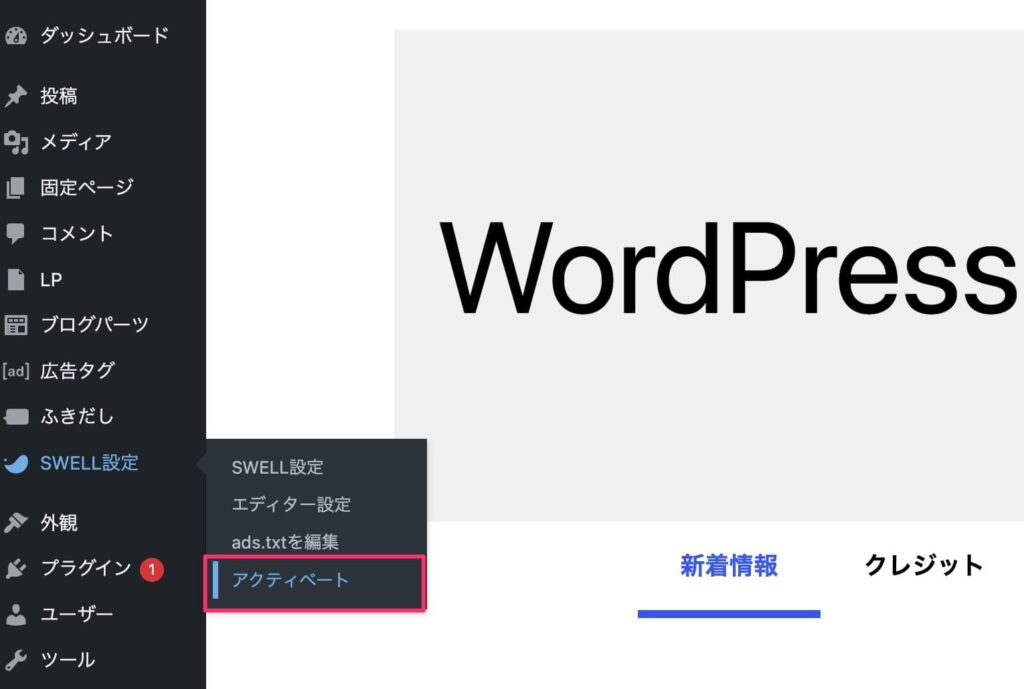
手順②:SWELLアクティベート設定画面にて、購入時に入力したメールアドレスを入力後、「認証リクエストを送信」を選択します。
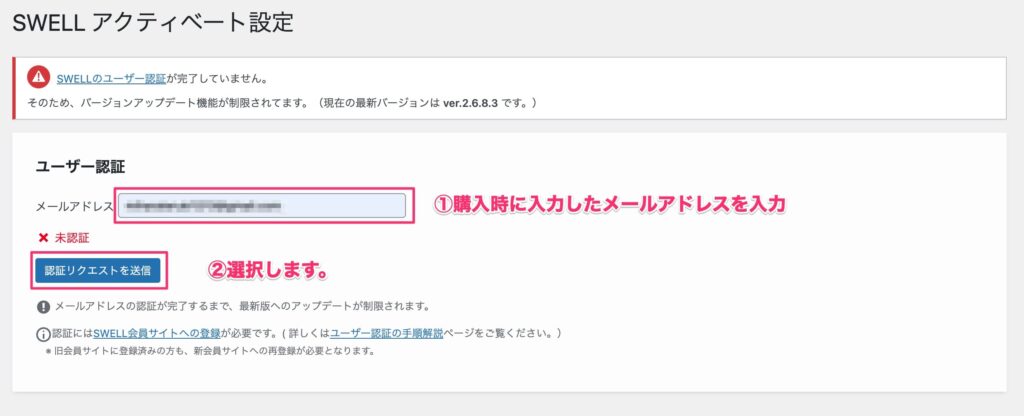
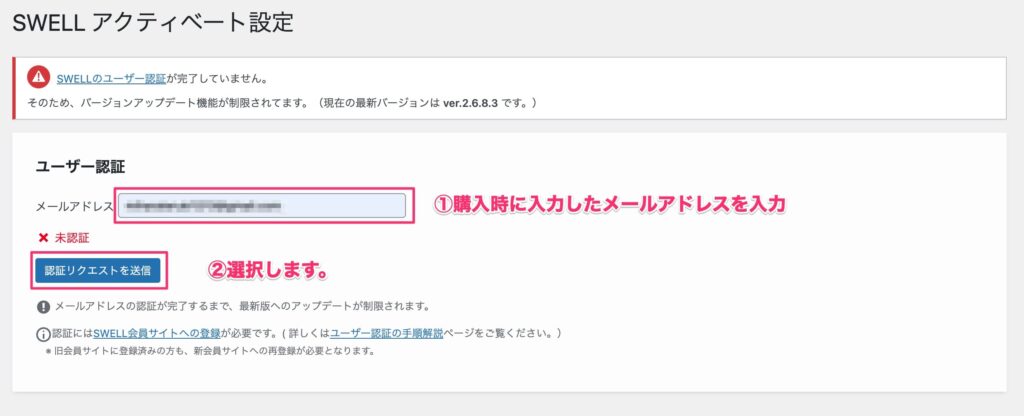
手順③:入力したメールアドレス宛に認証依頼の案内(SWELLのユーザー認証用URLを送付します。)が送信されます。
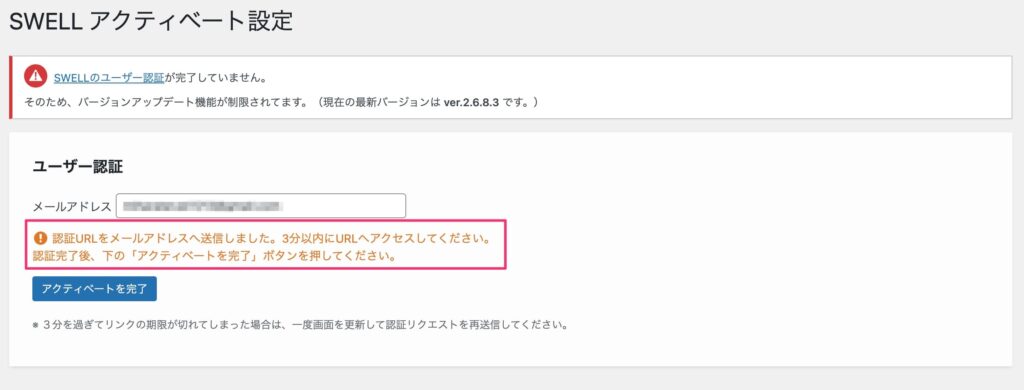
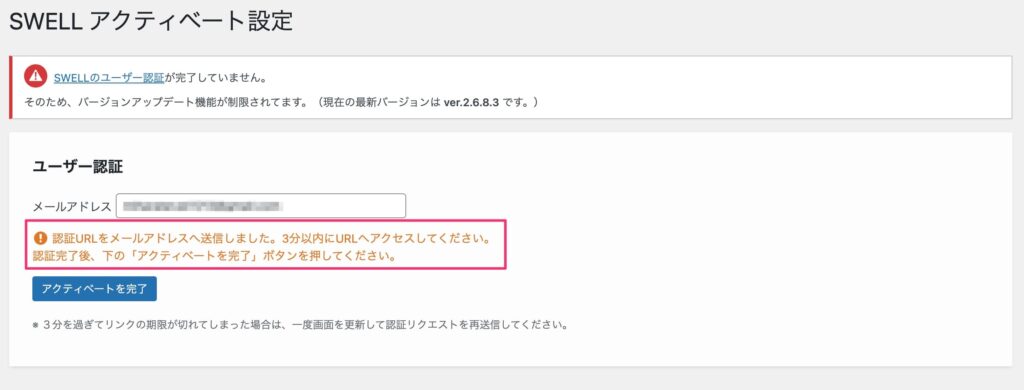
メールに記載されている認証URLをクリックした後で、「アクティベート完了」を選択します。
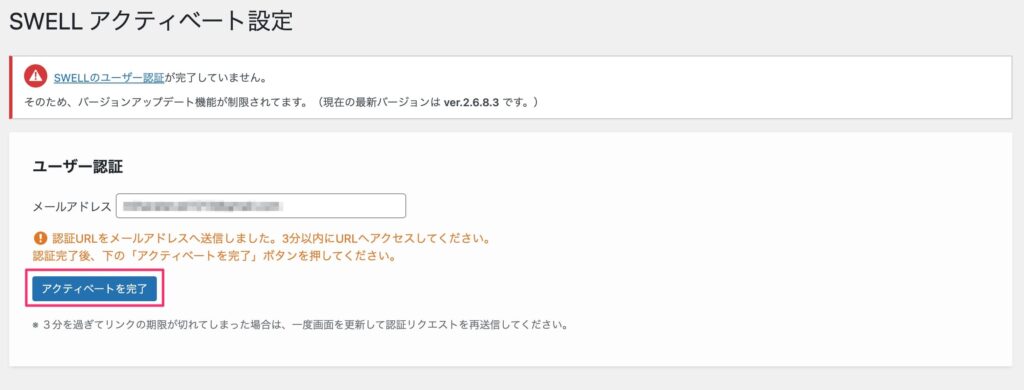
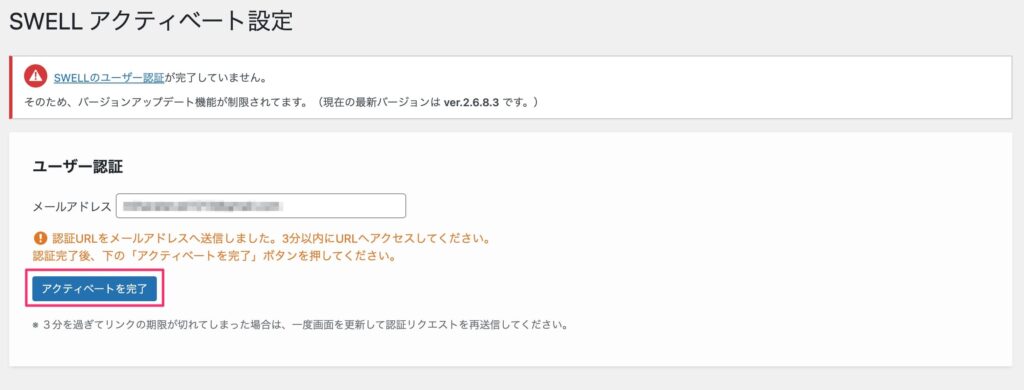
手順④:「認証完了」が表示されれば、ユーザー認証の完了です。
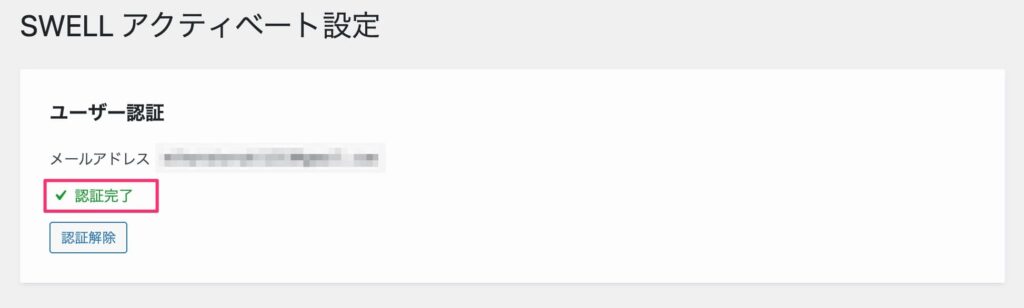
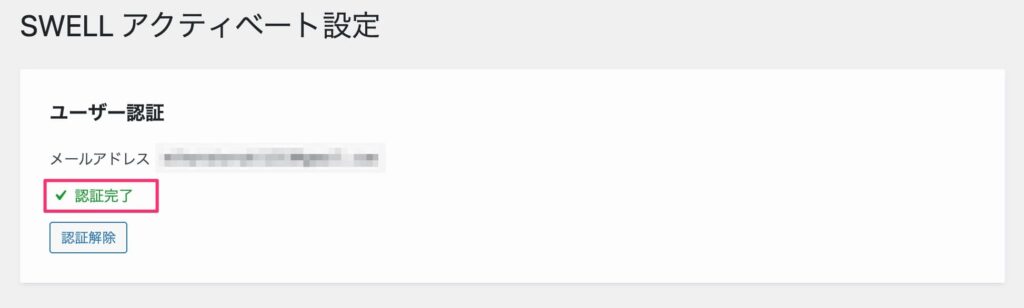
SWELL購入の特典について
SWELLを購入することで、下記のような特典もあります。
アフィリエイトプログラムの参加
SWELLを購入することで、SWELLのアフィリエイトプログラムに参加することができます。
WEBサイトやブログ、SNSなどを通じて商品やサービスを紹介し、その成果に応じて報酬を得るビジネスモデルのことです。
具体的には、自分のサイトにアフィリエイトリンクを設置し、そのリンク経由で誰かがSWELLを購入すると、紹介料として報酬が発生します。



このアフィリエイトはSWELL利用者限定のクローズドな案件です。
SWELLを利用して、良いなと思ったら紹介してみましょう!
参加方法は簡単で、「もしもアフィリエイト」で「提携申請」を行うことでSWELLのアフィリエイトを利用することができます。
以前は独自アフィリエイトプログラムでしたが、2021年12月からASPのもしもアフィリエイト経由に変更されています。
SWELLERSのマイページ内に提携申請のリンクが用意されています。
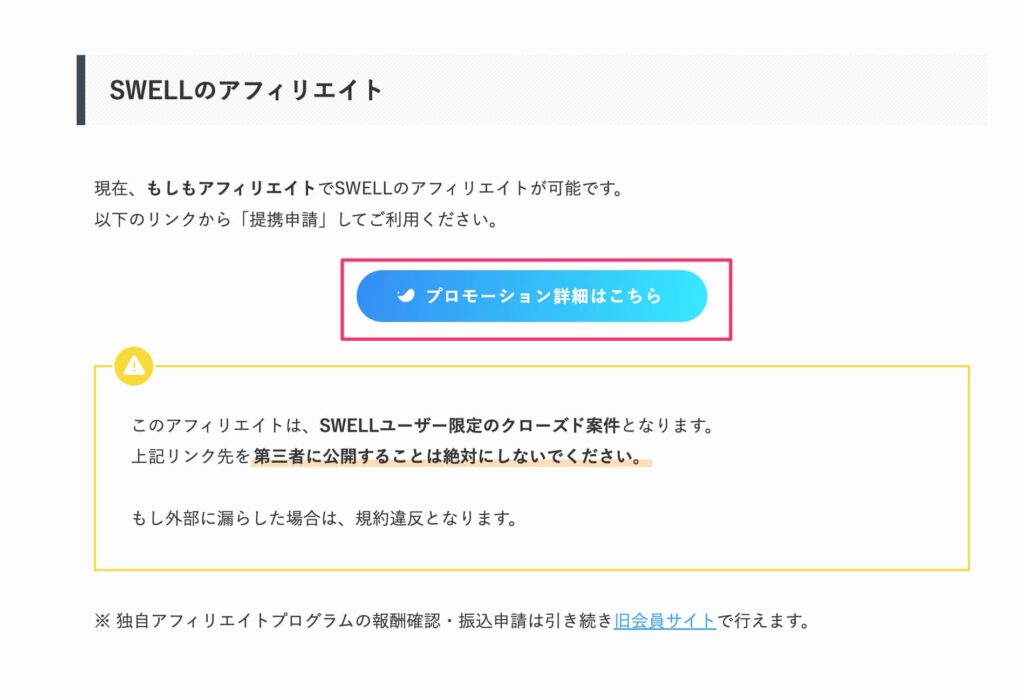
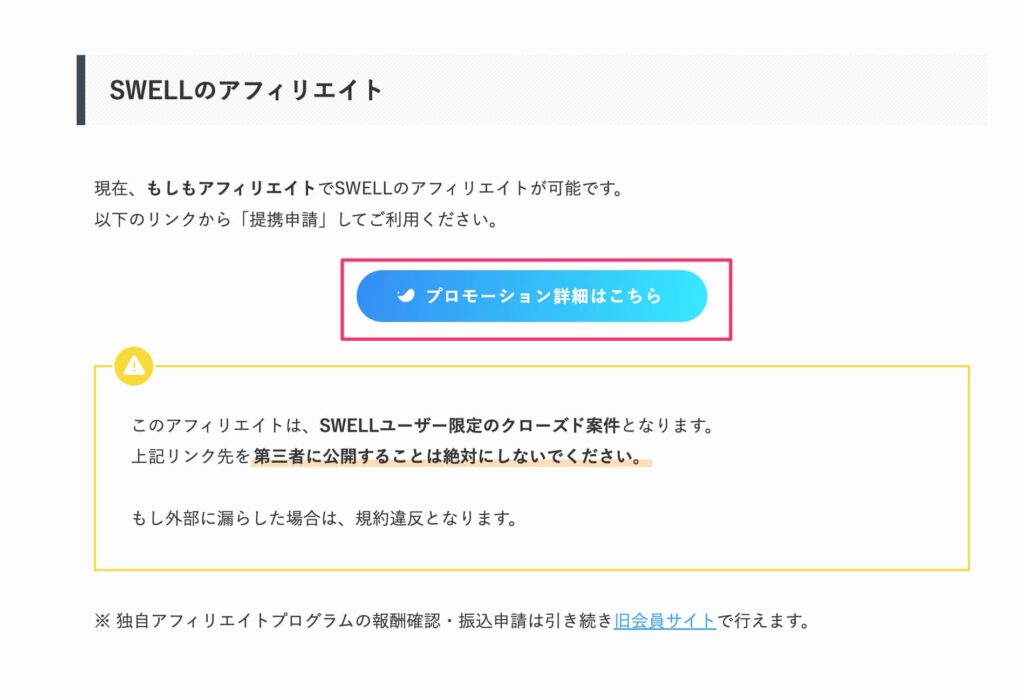
SWELL利用者限定のコミュニティーに参加
SWELL利用者限定のコミュニティーが用意されているので、参加しましょう!



Discordというチャットツールを利用します。
SWELLERSのマイページ内のバナーをクリックして進めていくとコミュニティーに参加できます。
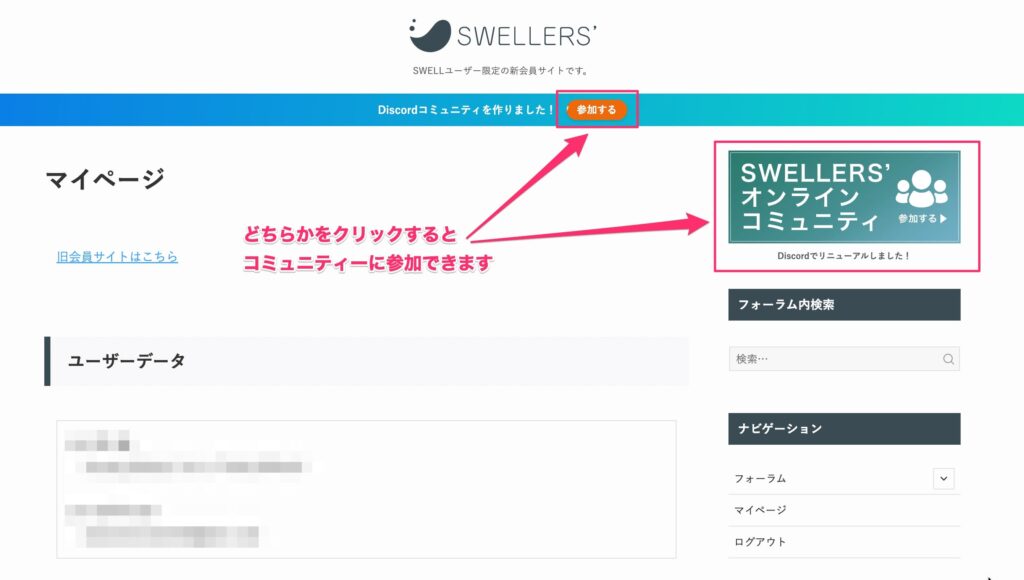
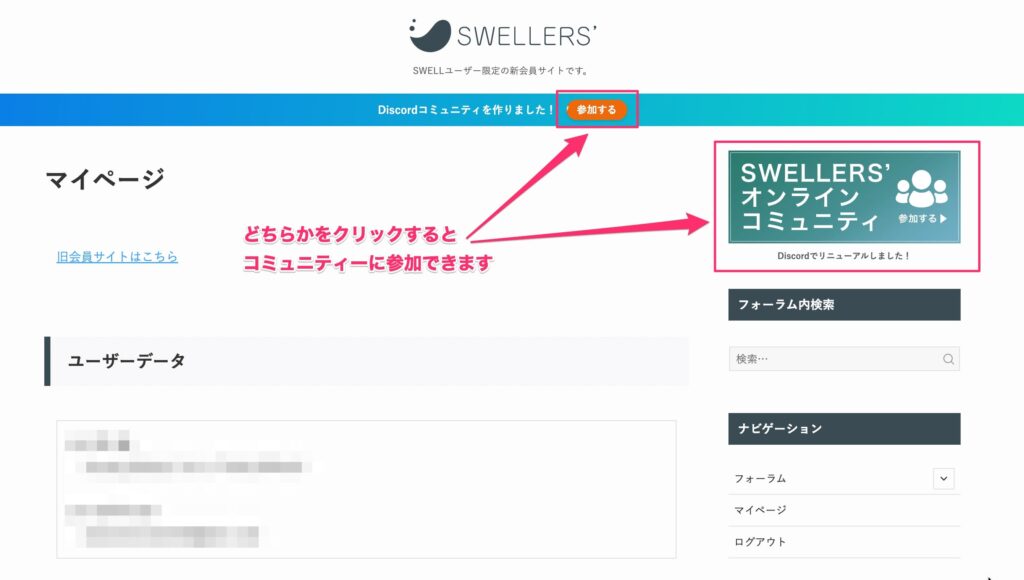
個人的にこのコミュニティーの魅力は、なんといってもSWELLテーマの開発者さんが頻繁にコメントを投稿してくれる点だと思います。
直接開発者さんとやり取りできるので、最新情報や専門的なアドバイスを直接受け取ることができるのは非常に有益です。
また、他のSWELL利用者さんと交流できることで、ブログ運営のヒントやSEO対策のアイデアを共有することができます。



コミュニティーは無料で参加できます。
アットホームな雰囲気の中で、同じ興味を持つ仲間たちと楽しく交流しながら、ブログ運営をより一層充実させましょう!
SWELLに関するよくある疑問について
- 購入したSWELLは複数のサイトで使用できますか?
- どんなレンタルサーバーでも利用できますか?
- クレジットカード以外の決済方法はありますか?
- SWELLテーマのダウンロード回数に制限はありますか?
- SWELLテーマのアップデートのやり方が知りたいです。
購入したSWELLは複数のサイトで使用できますか?
SWELLは複数のWordPressサイトに利用可能です。
自身で利用するサイトについては、複数のサイトにSWELLをインストールして使用することが可能です。
ただし、基本的にWEB制作などお客様のサイトを制作する場合は、お客様自身にSWELLを購入してもらう必要があります。
どんなレンタルサーバーでも利用できますか?
WordPressが利用できるレンタルサーバーであれば大丈夫です。
レンタルサーバーの会社やプランによっては、WordPressが使用できないので注意しましょう。
僕が実際に、使用したことがあるレンタルサーバーでオススメの3社は下記になります。


クレジットカード以外の決済方法はありますか?
クレジットカード以外にバンドルカードを使った決済に対応しています。
誰でも作れるVisaプリペイドカードです。
アプリから1分でサブスクにも使えるネット決済専用の「バーチャルカード」が発行され、使う分のお金をチャージしてすぐにご利用できます。「リアルカード」を発行すれば街のお店でもお買い物ができます。
VANDLE CARD[バンドルカード] – 1分でカードを作って、3分でお買い物。
銀行振込やコンビニ振り込みには、対応していません。
SWELLテーマのダウンロード回数に制限はありますか?
回数制限はありません。
SWELL会員サイトのマイページから何回でもダウンロード可能です。
SWELLテーマのアップデートのやり方が知りたいです。
SWELLテーマのアップデータ方法は簡単です。
手順①:管理画面のメニューから「外観」-「テーマ」を選択します。
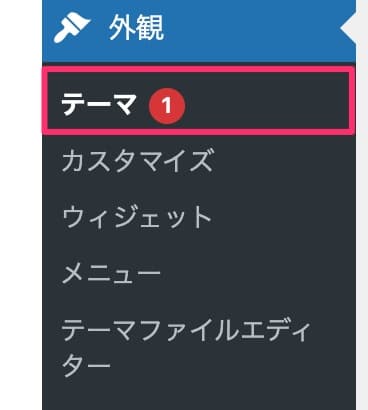
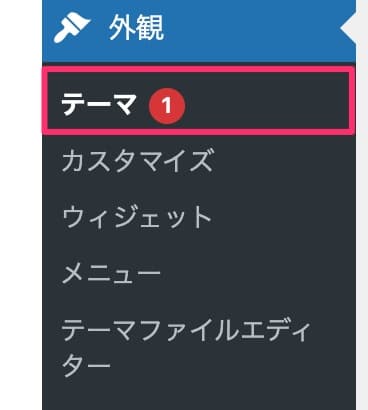
手順②:テーマ一覧画面からSWELL本体(親テーマ)の上に表示されている「今すぐ更新」を選択します。
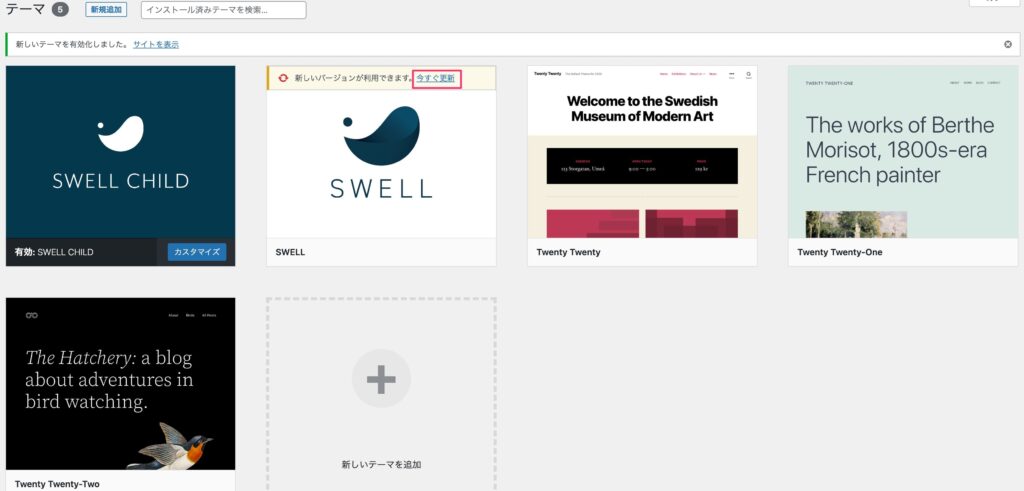
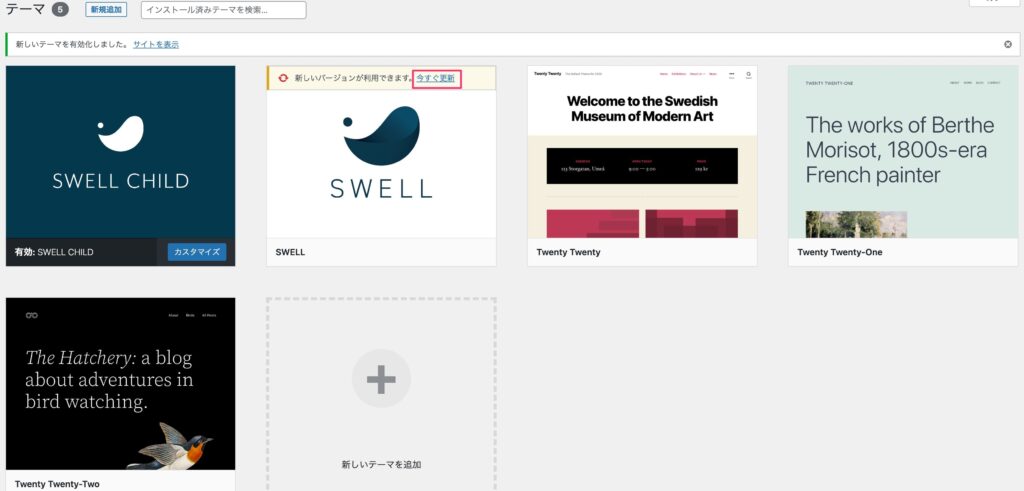
手順③:「更新しました」と表示されれば、作業完了です。
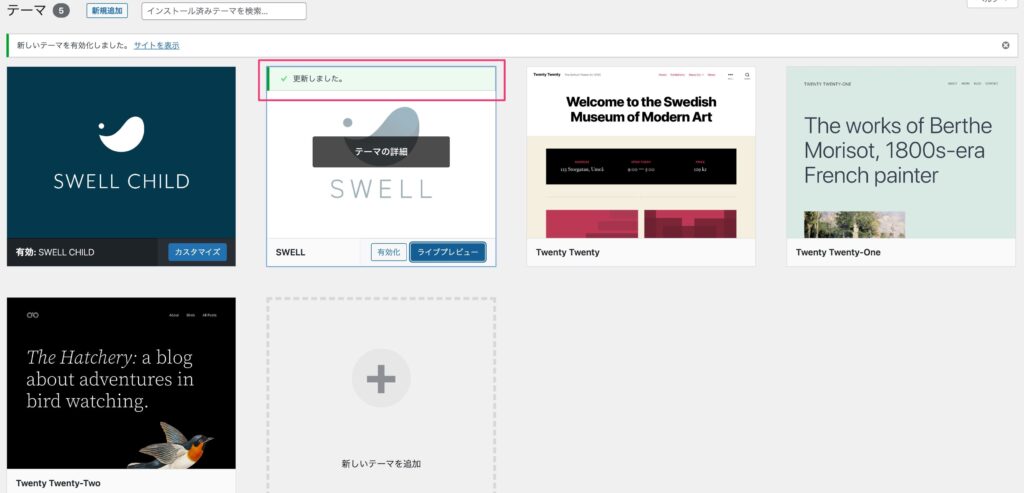
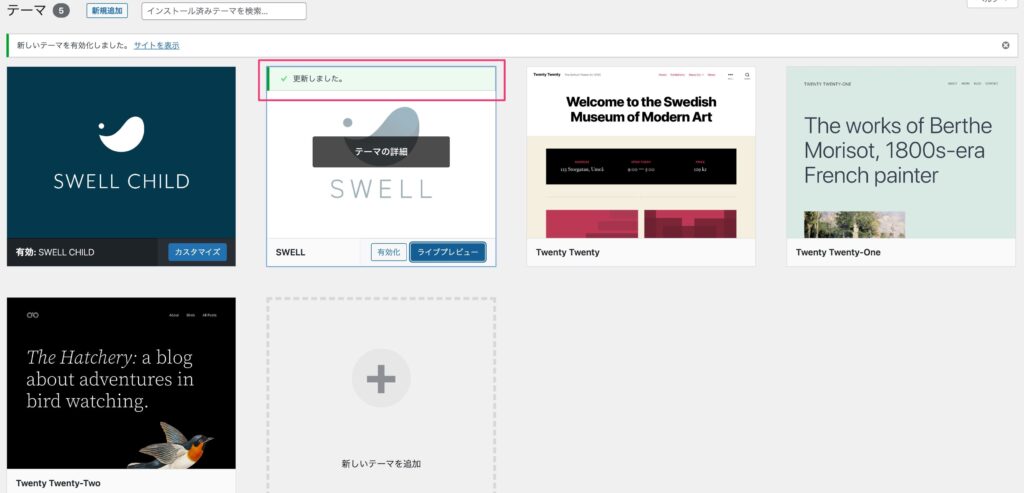
記事のまとめ
今回は、WordPress有料テーマSWELL
SWELLは有料テーマの中でも、ブログ記事を書くのに最適なテーマだと思います。
\ 国内人気No1のWordPressテーマ /
最短3分で購入できる!
※クリックすると公式HPへ飛びます
下記に当てはまる人は利用してみてください。
- これからブログを始めようという人
- コードは書けないけど、質の高いブログを作りたい人
- コンテンツ制作に集中したい人
以上です。お疲れ様でした!
